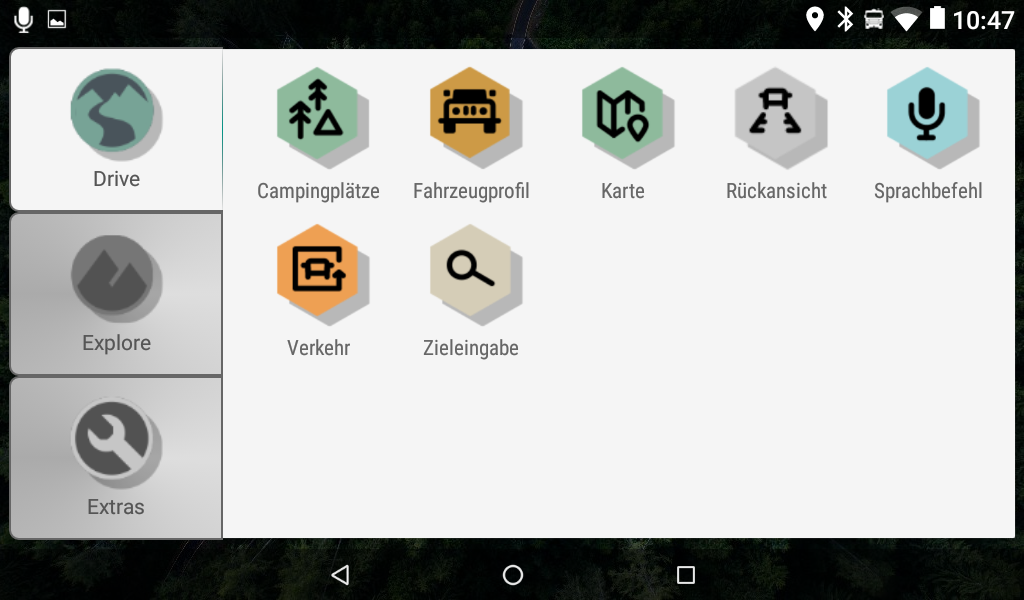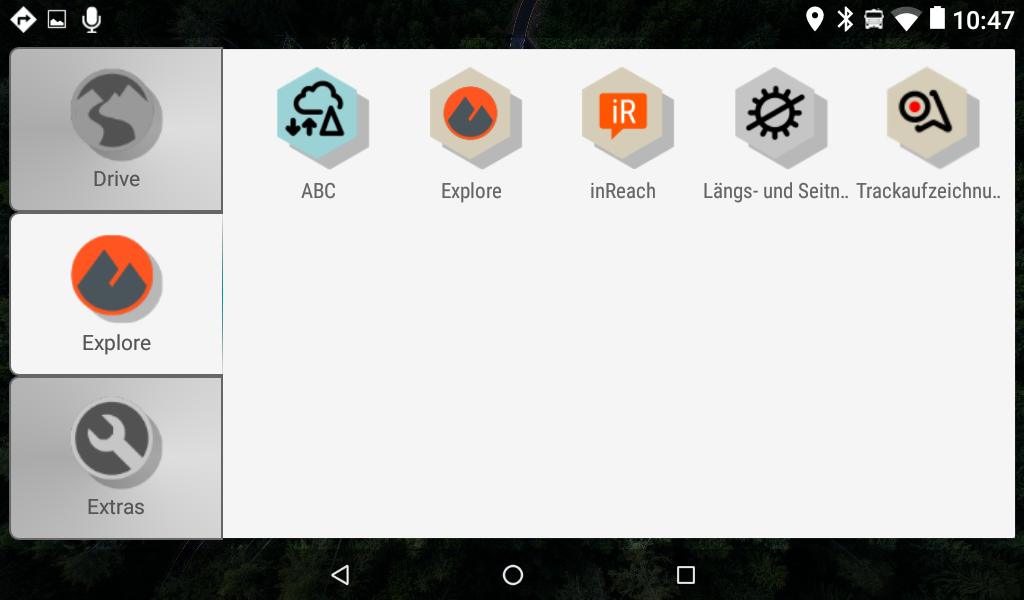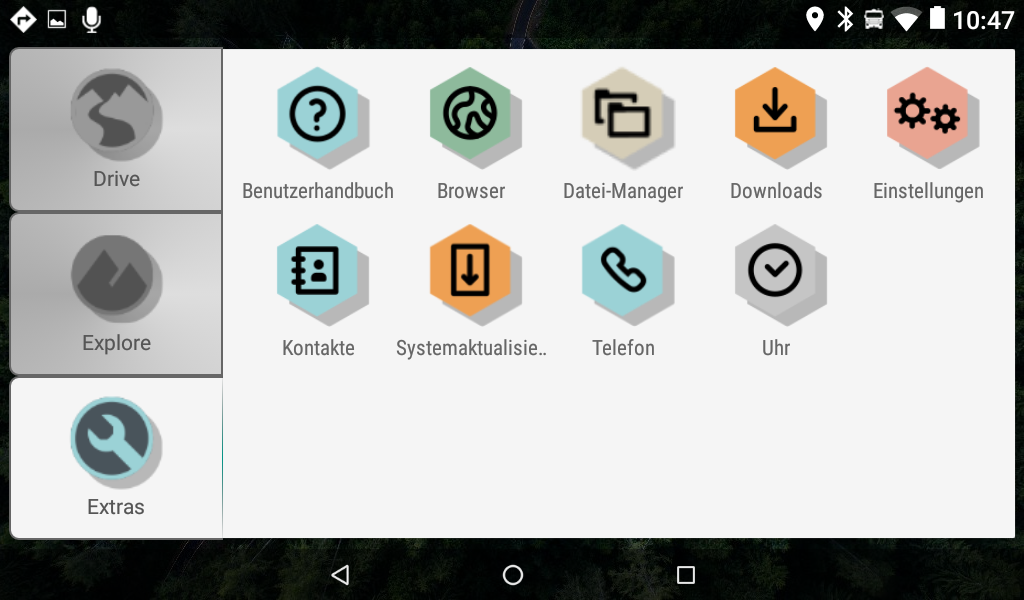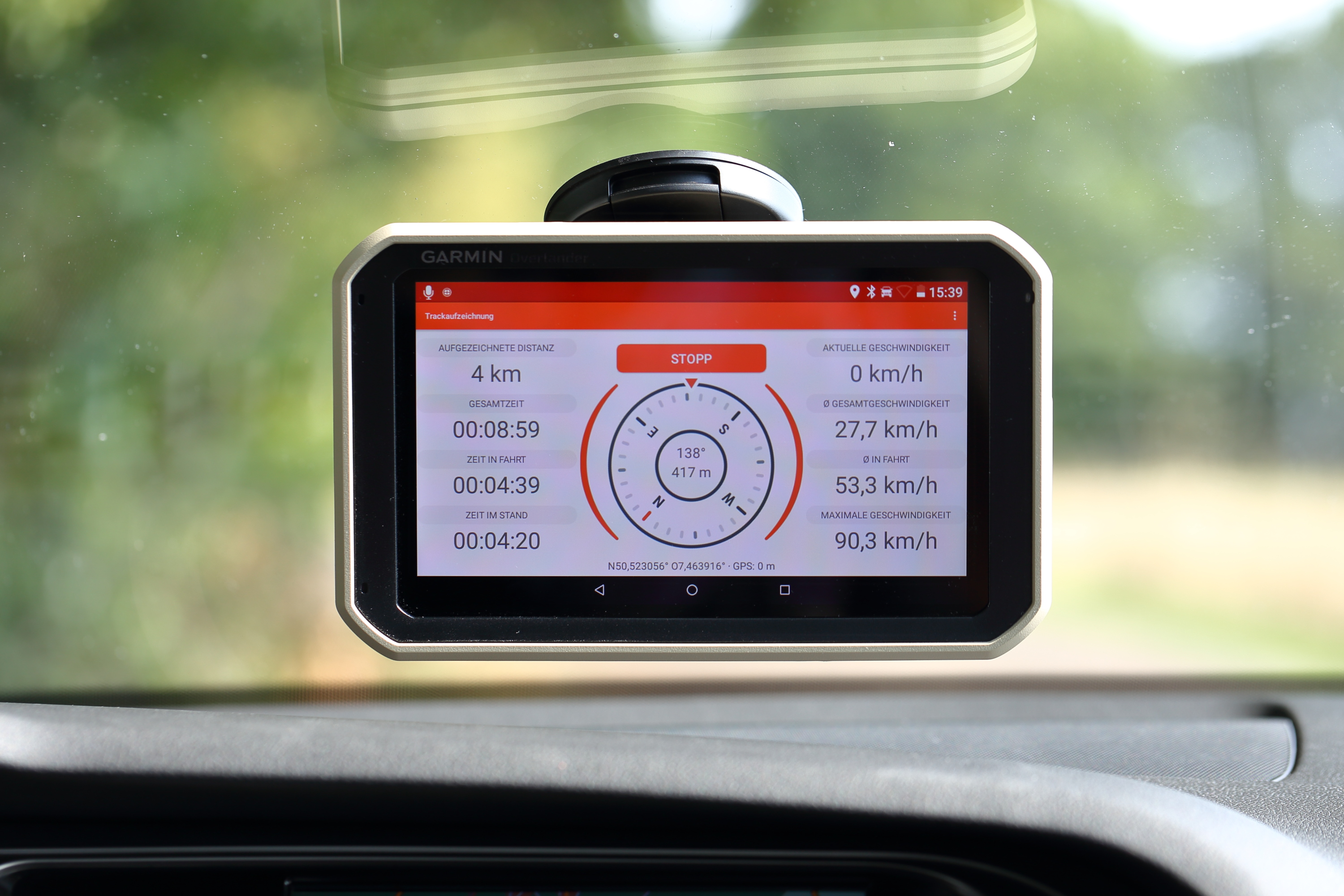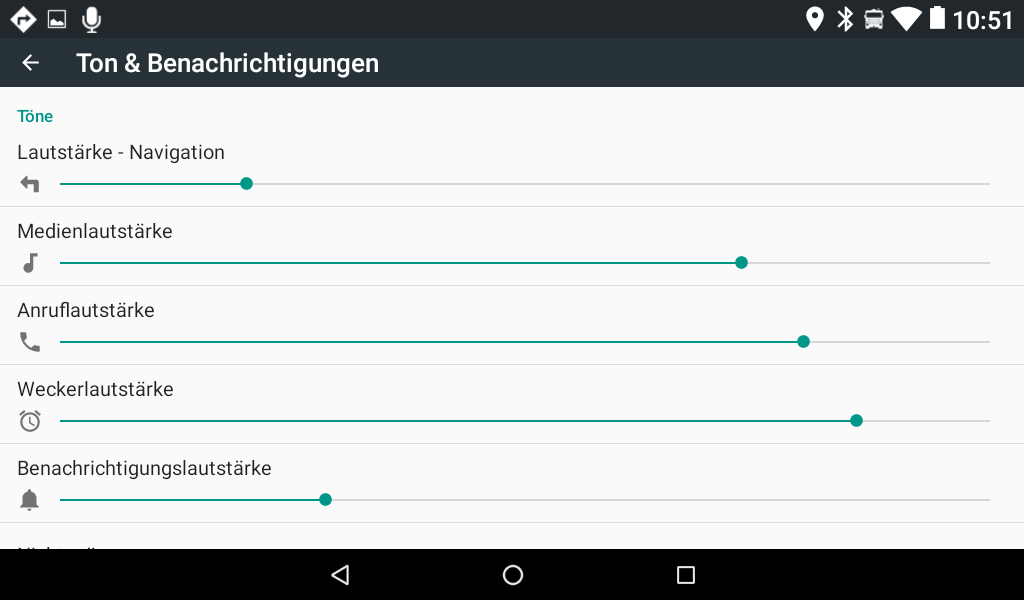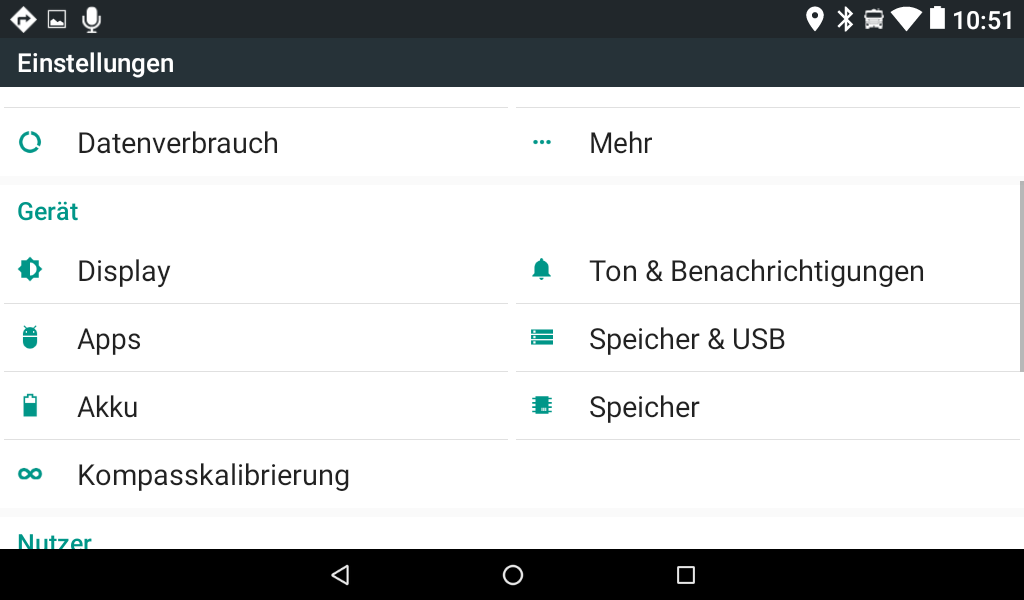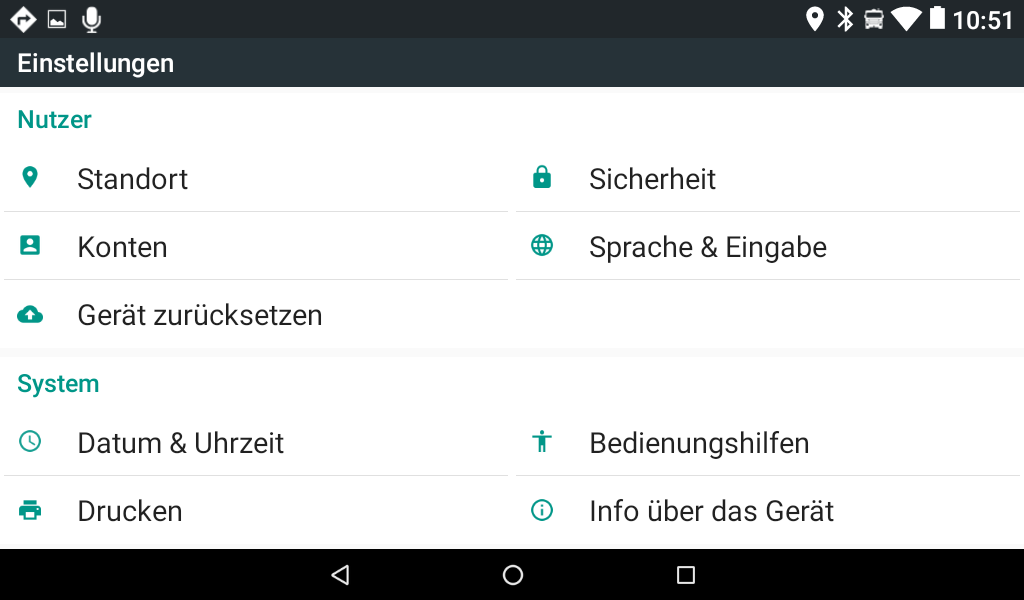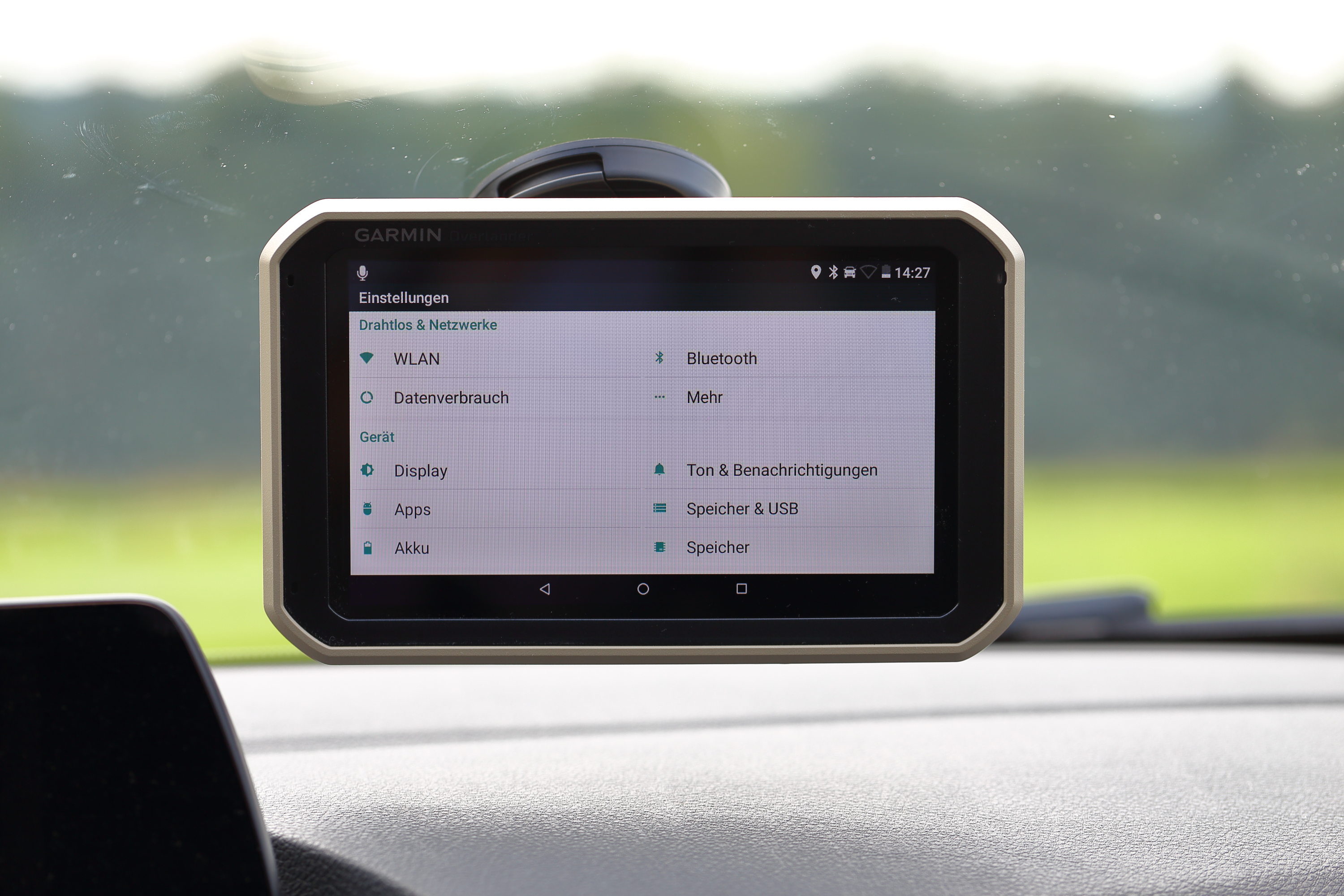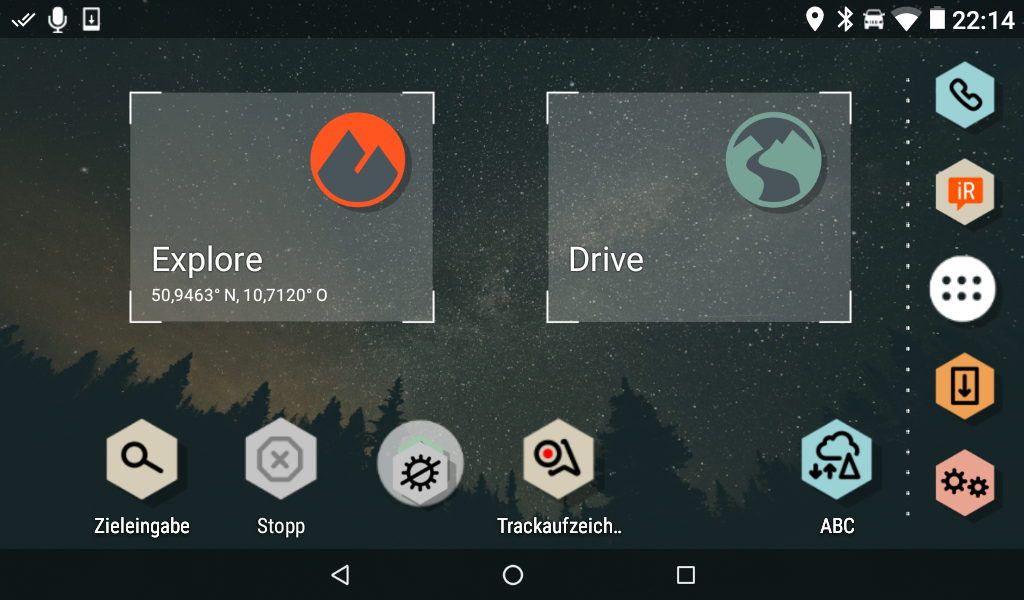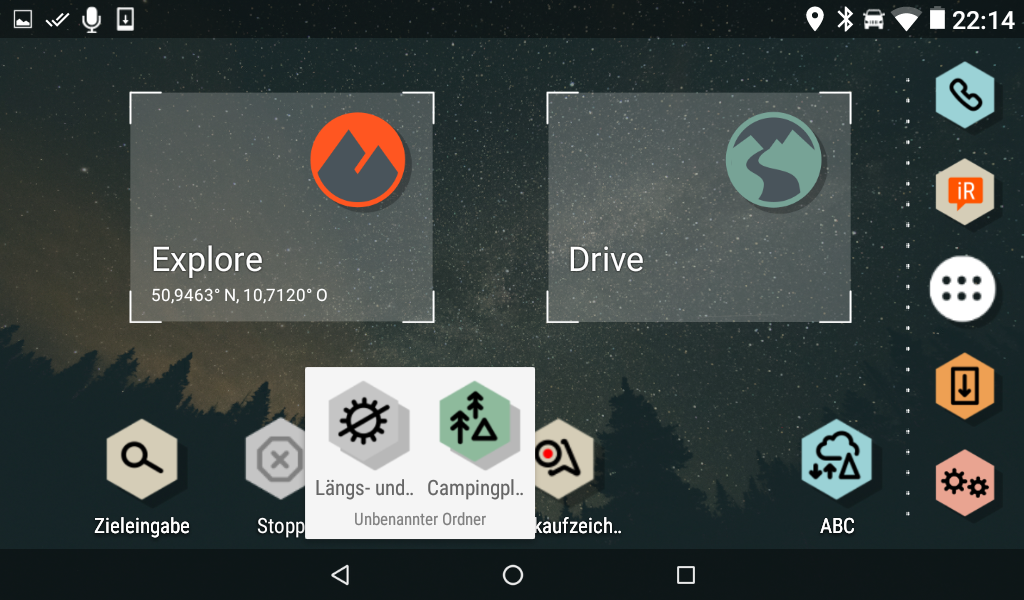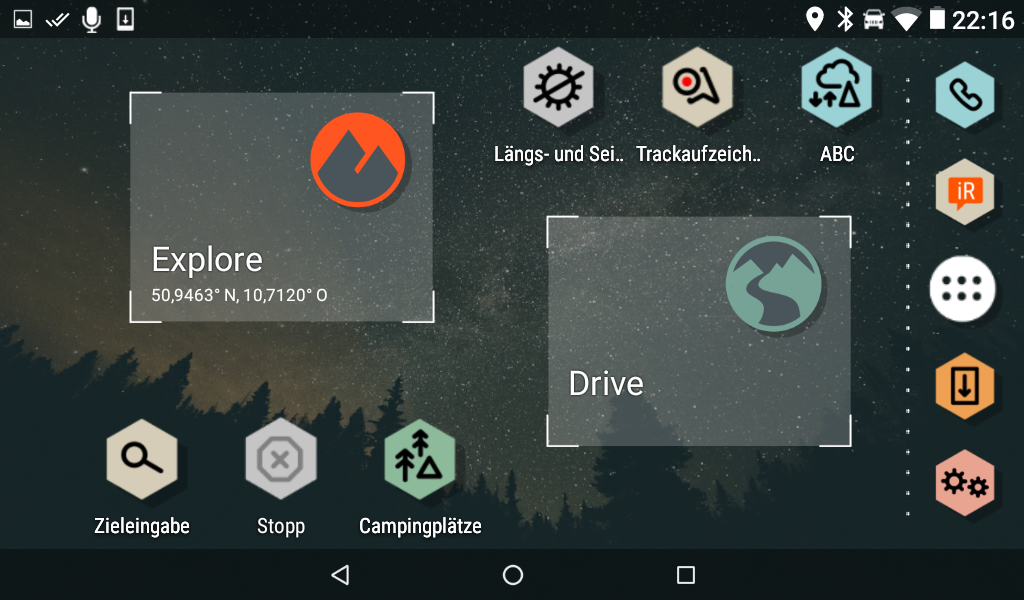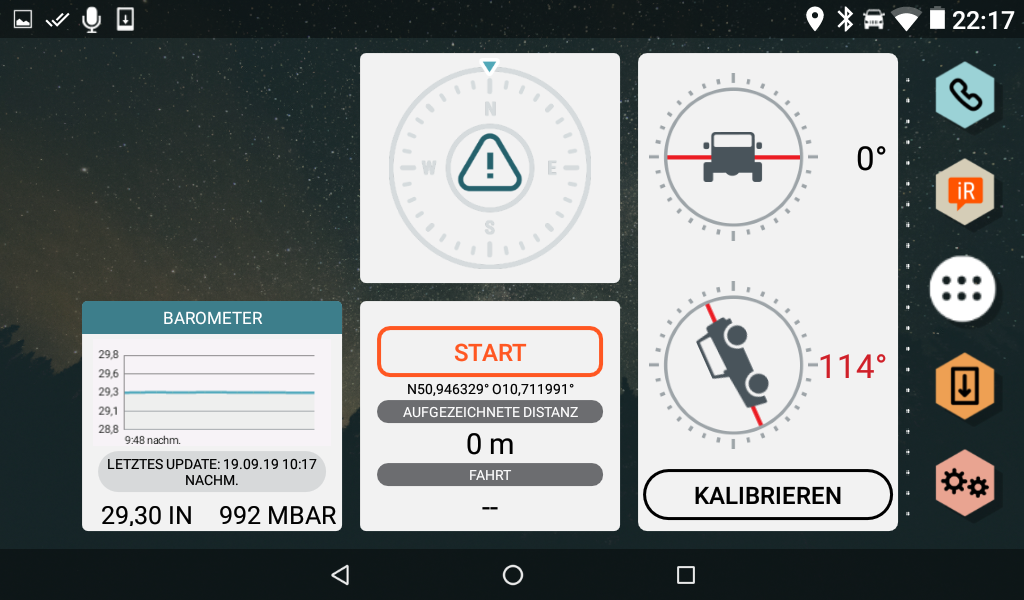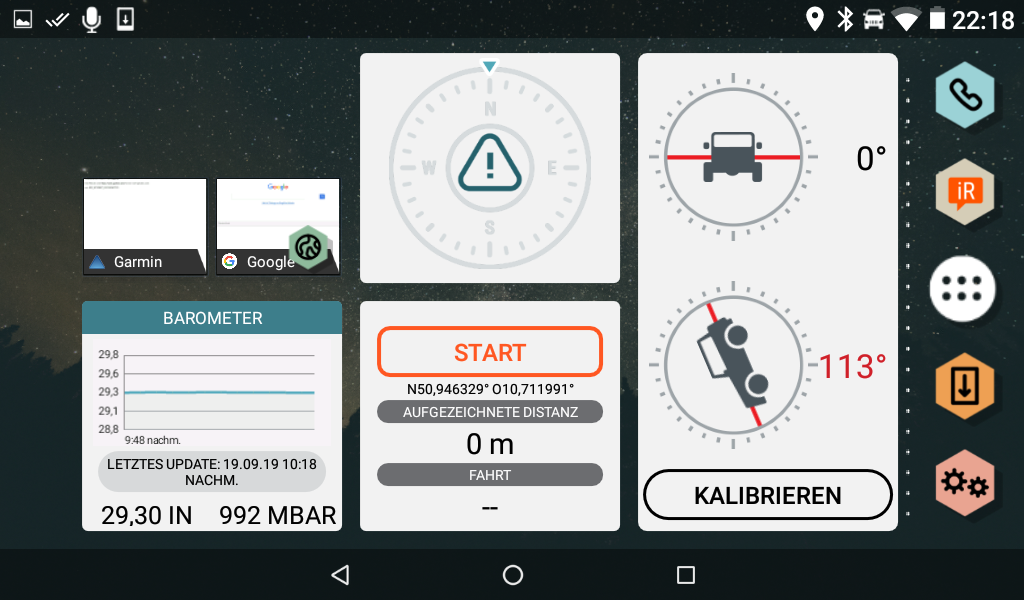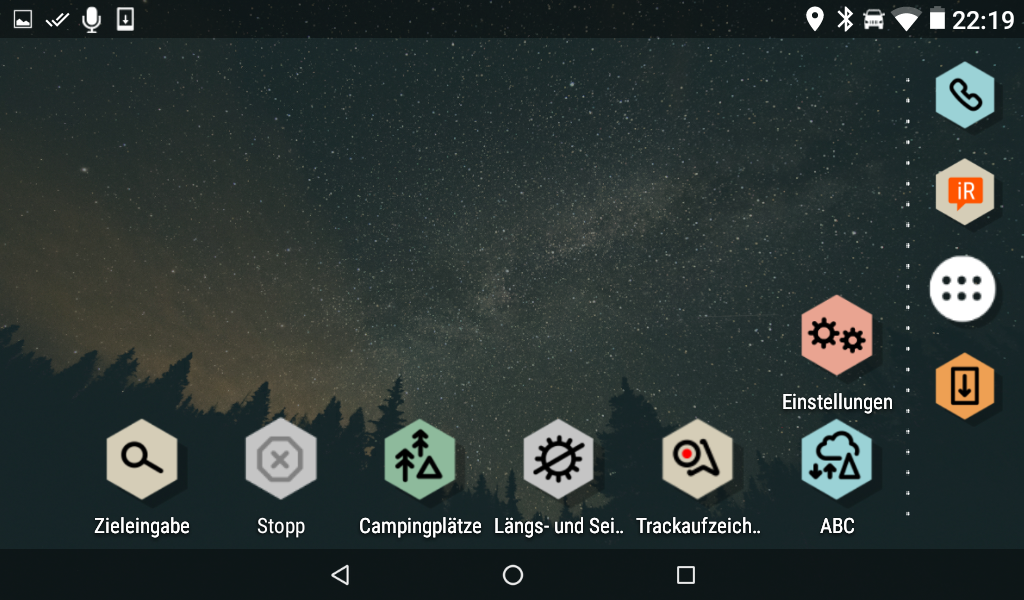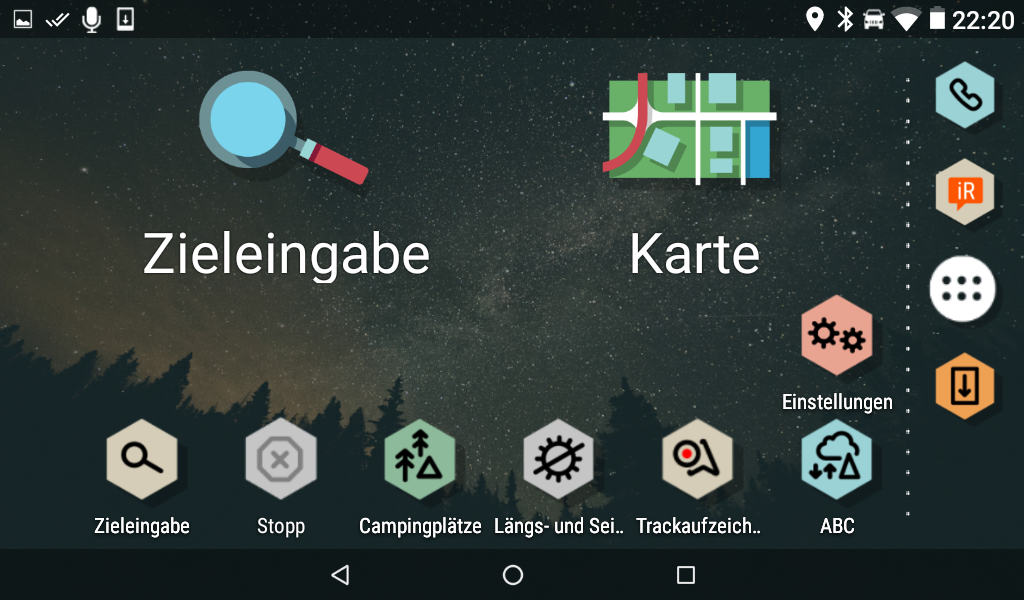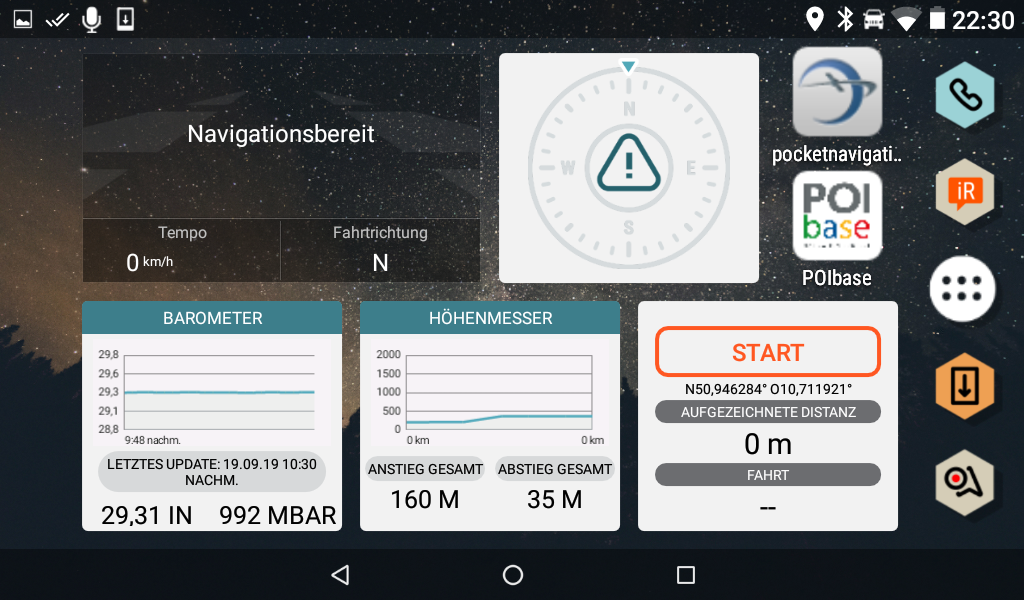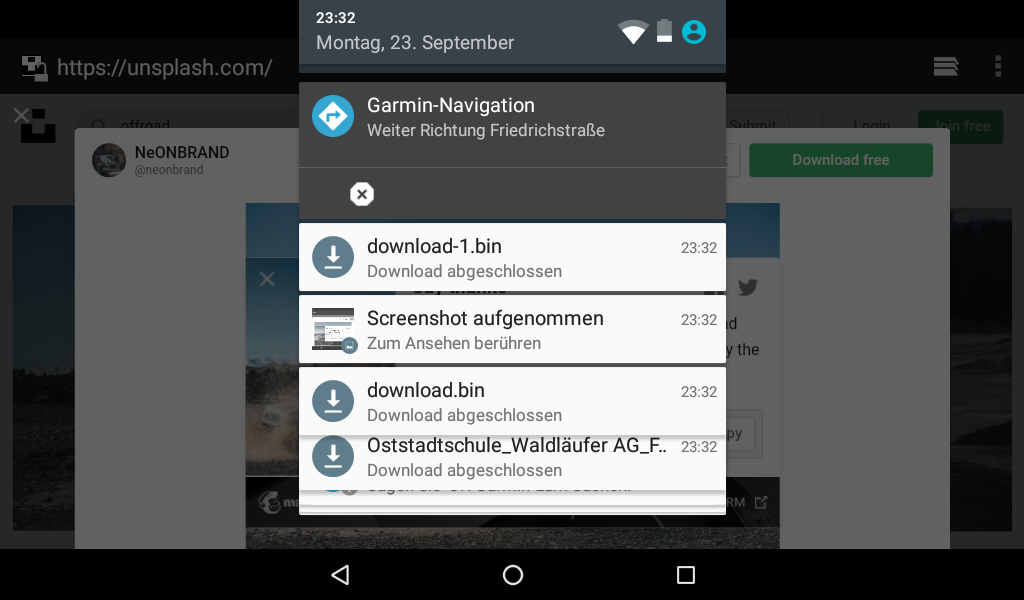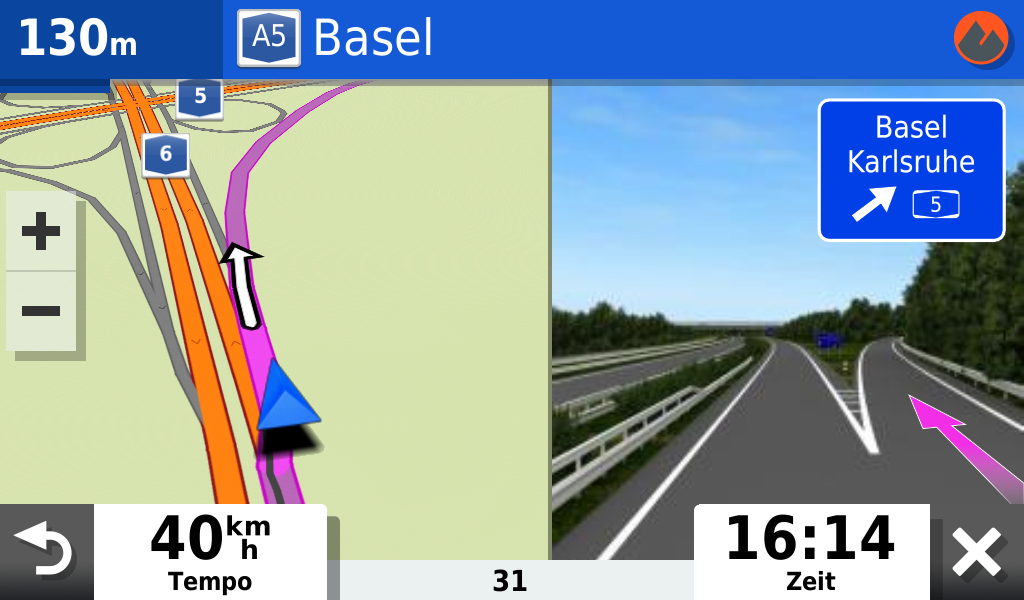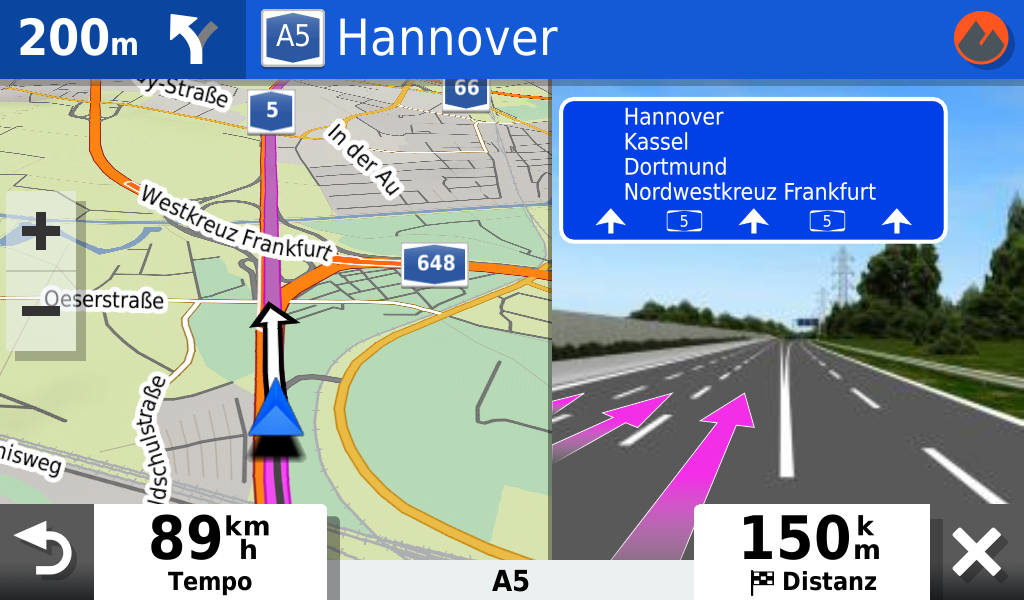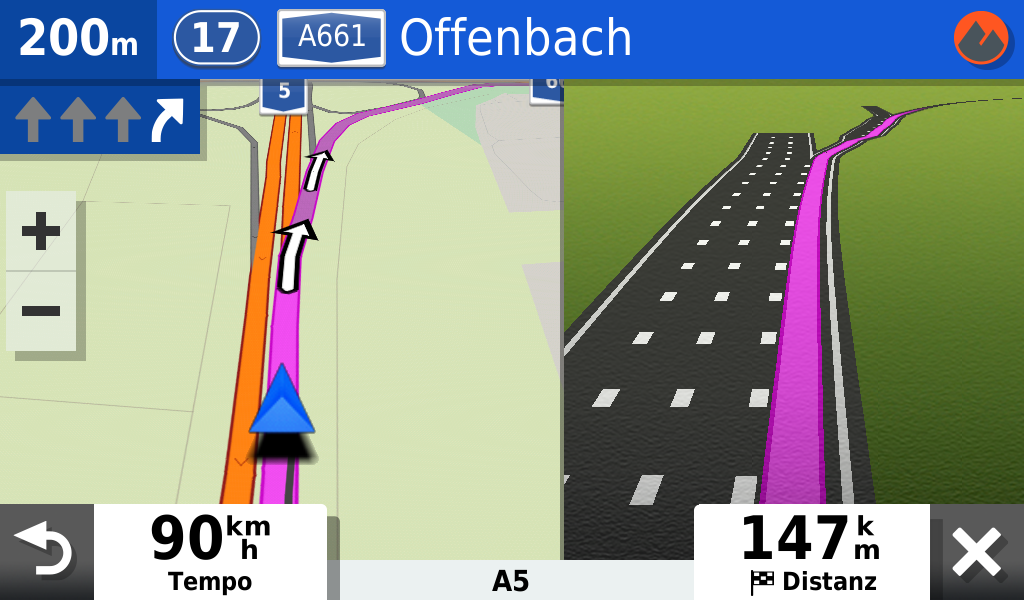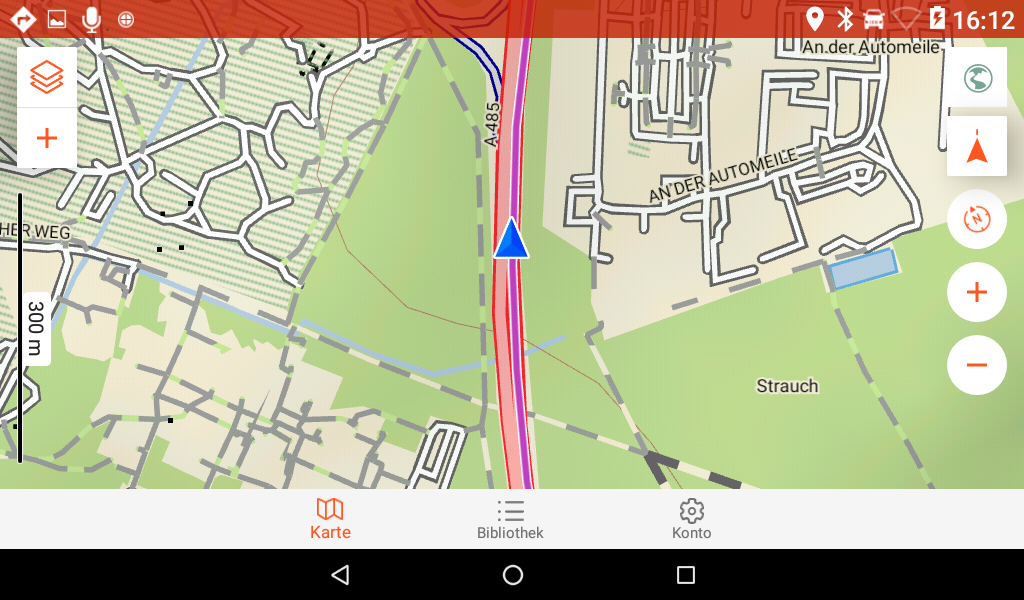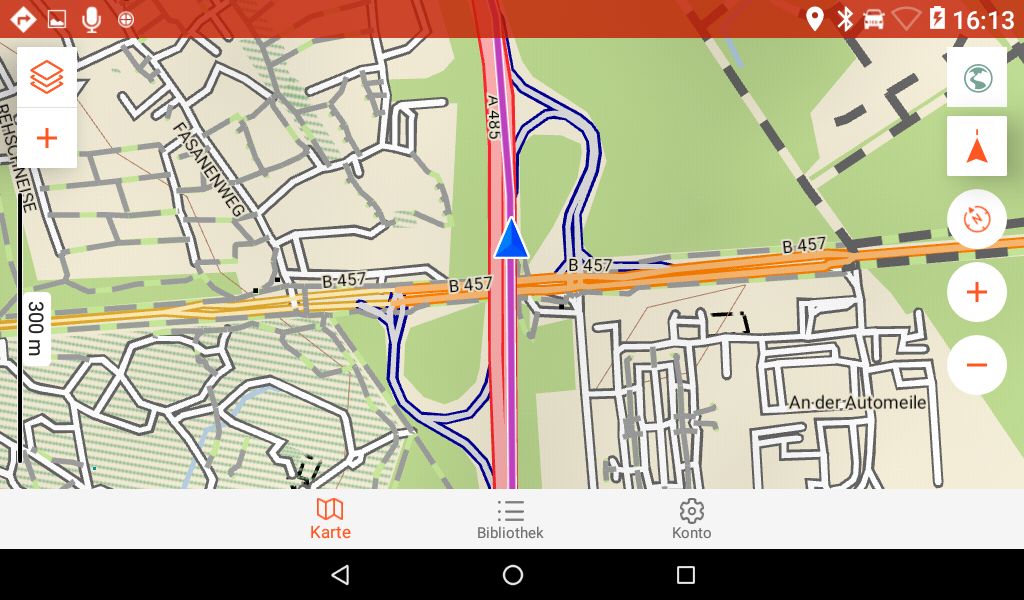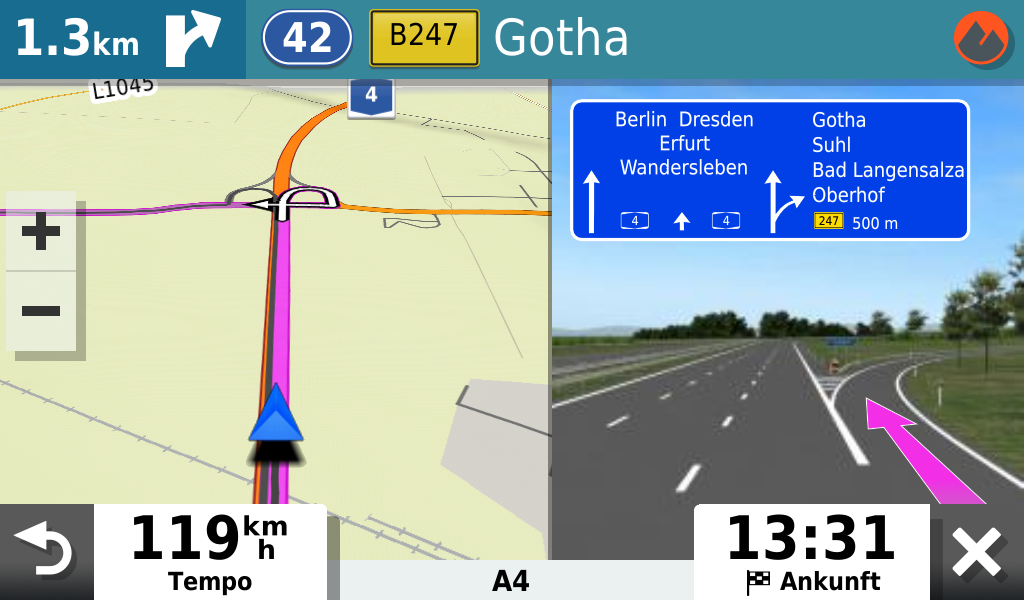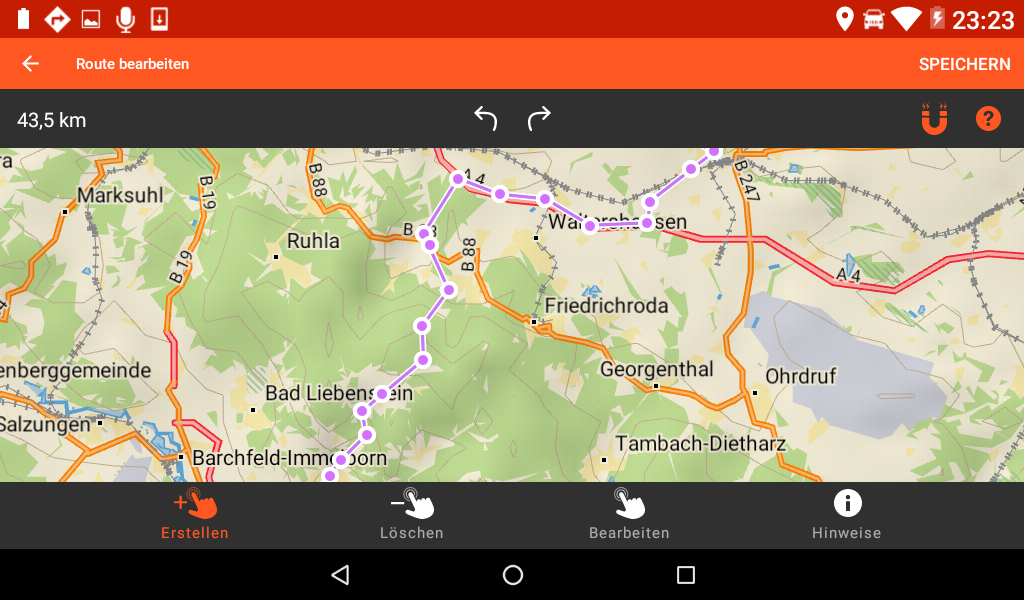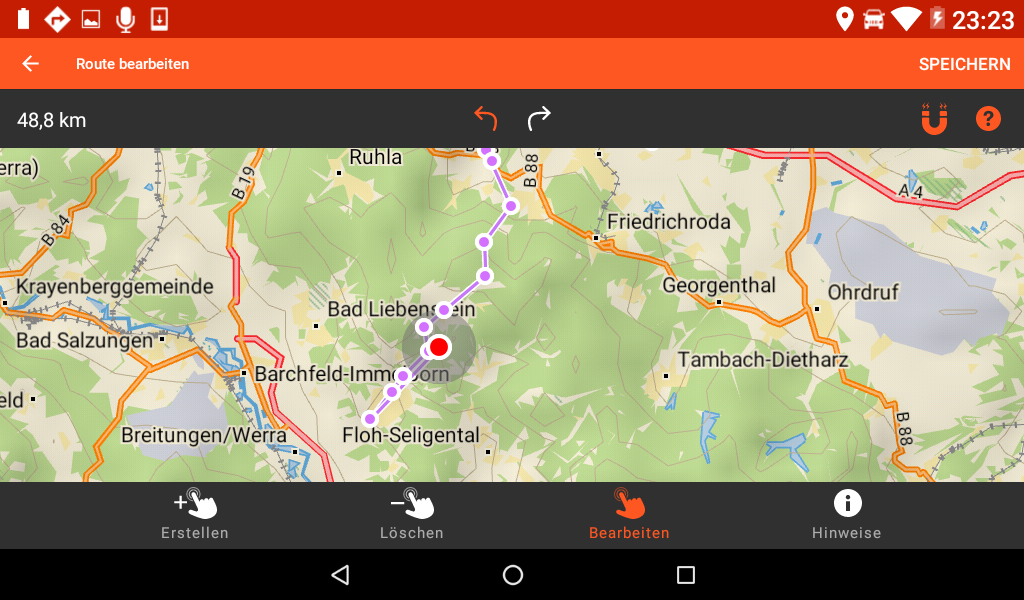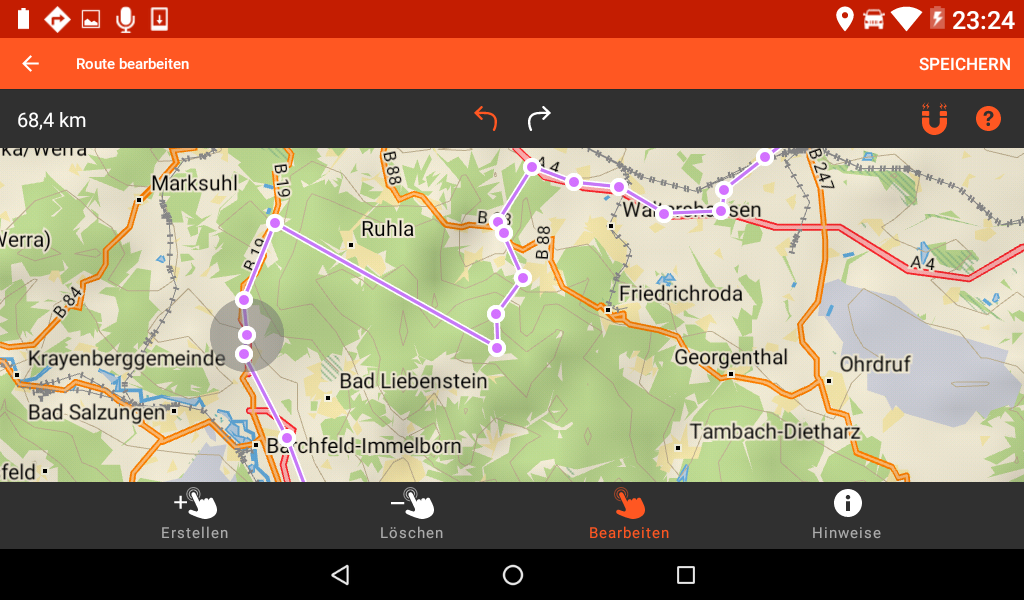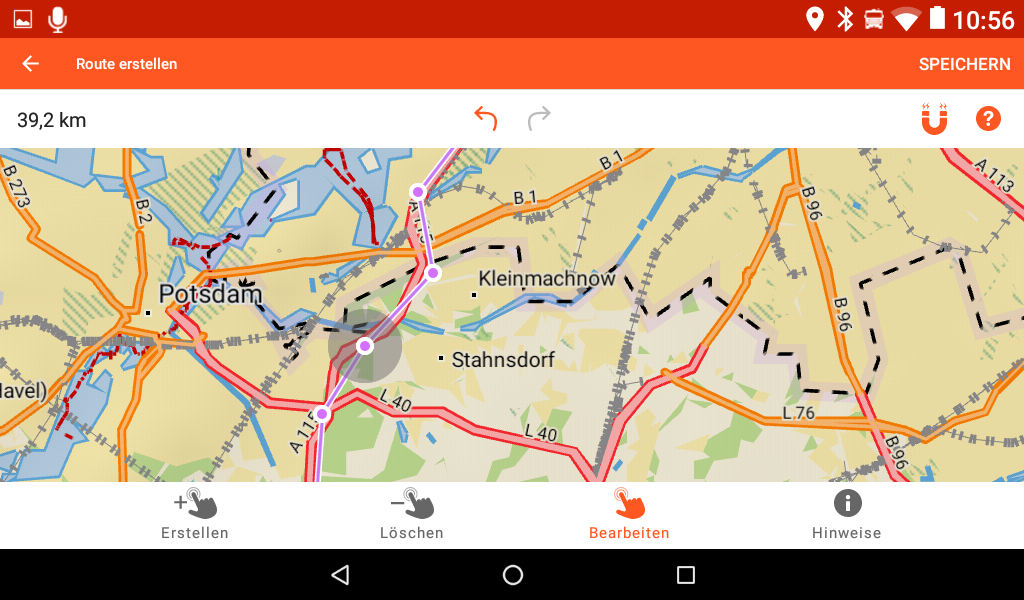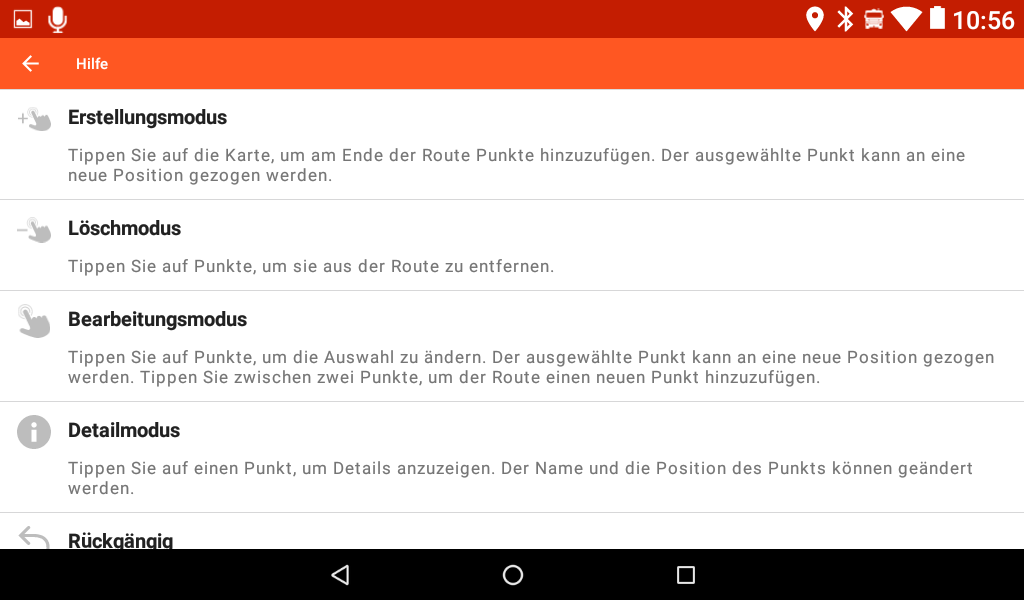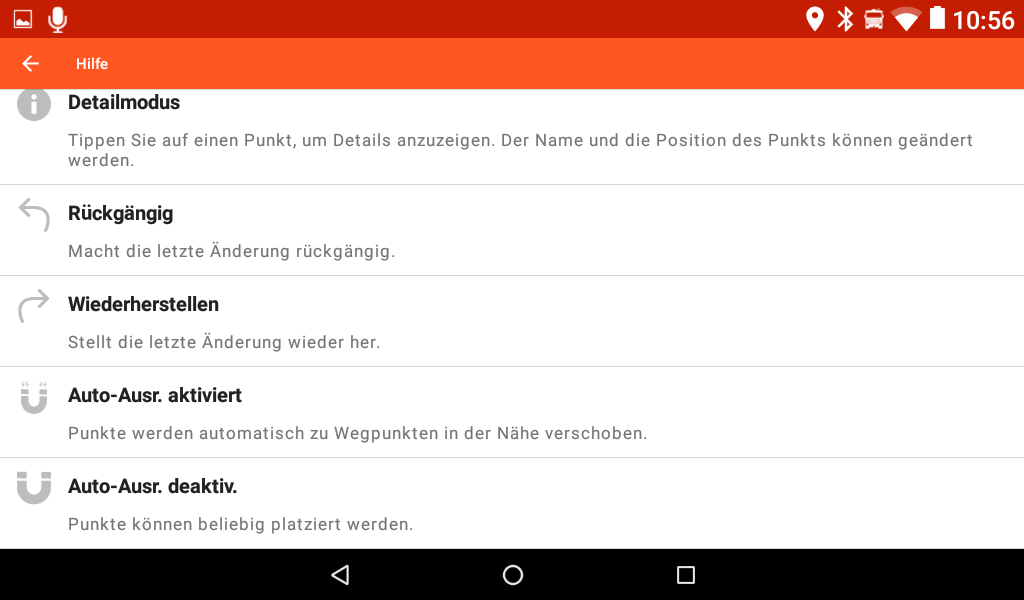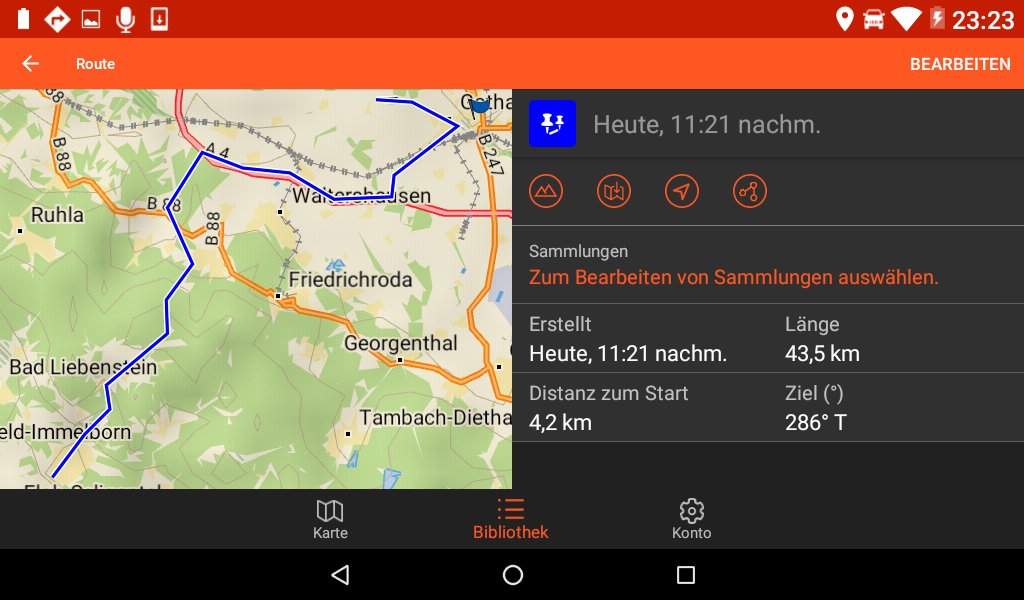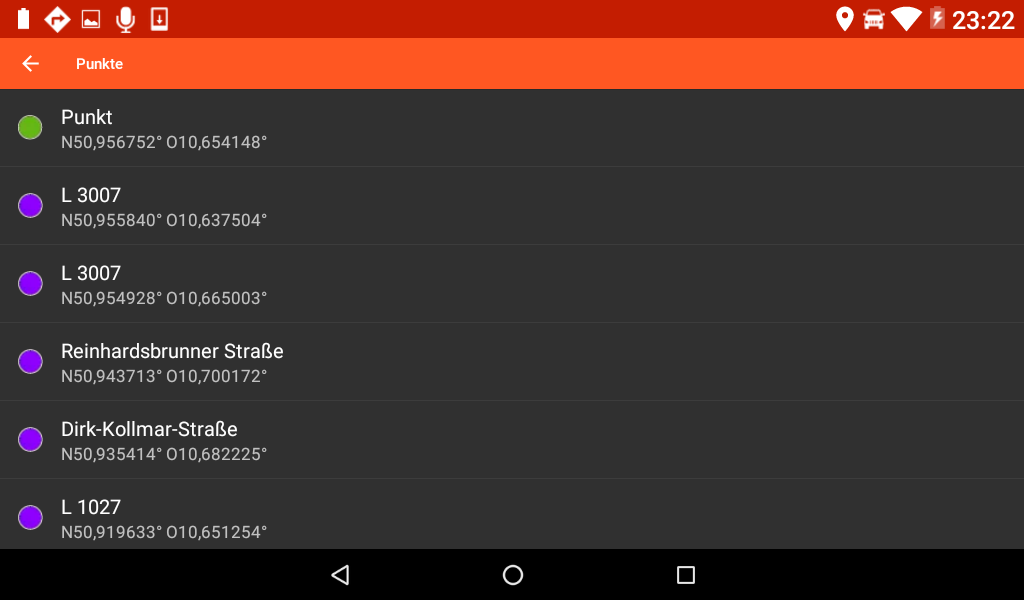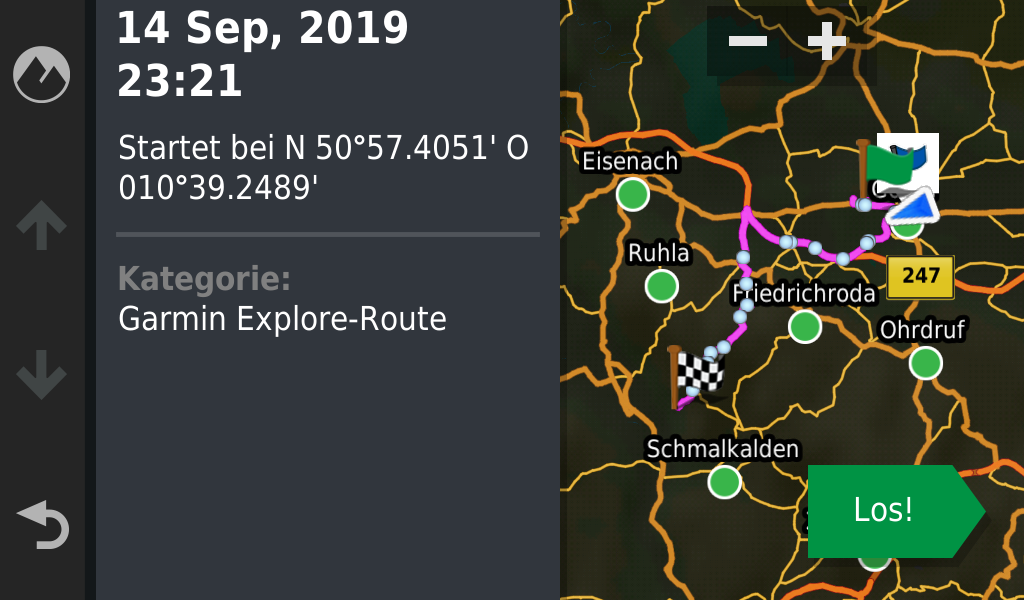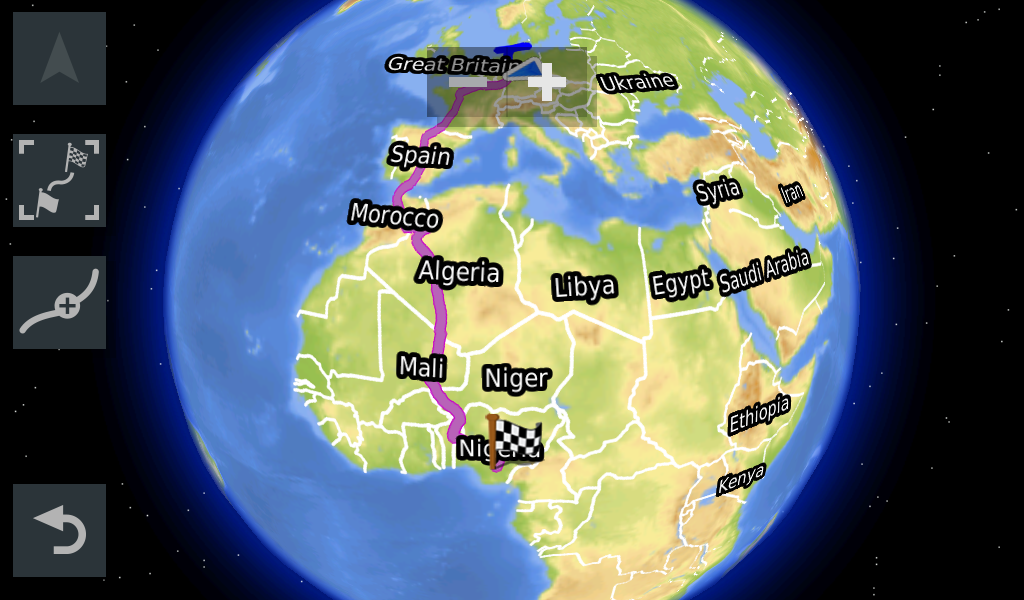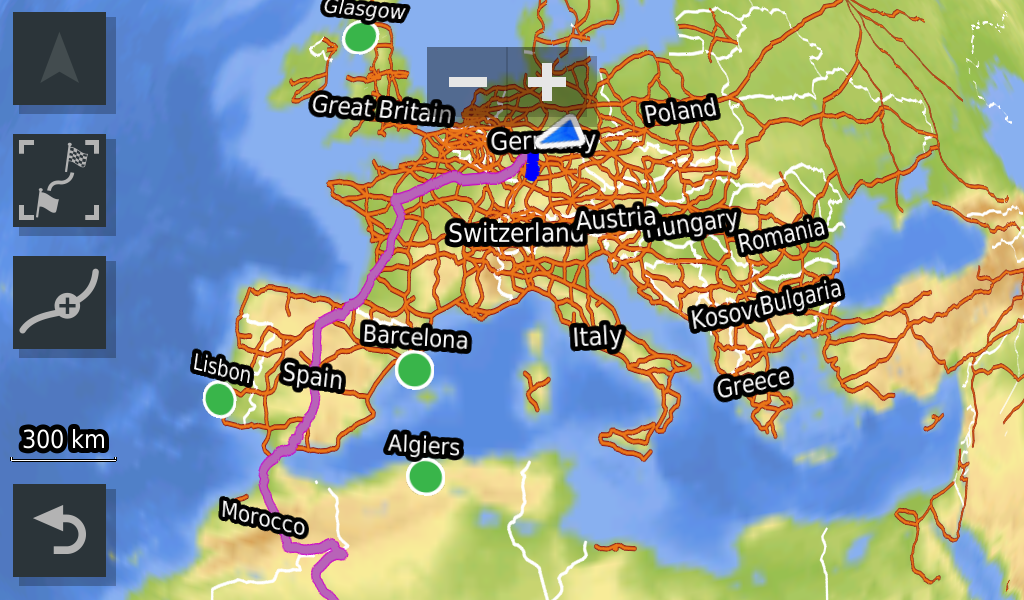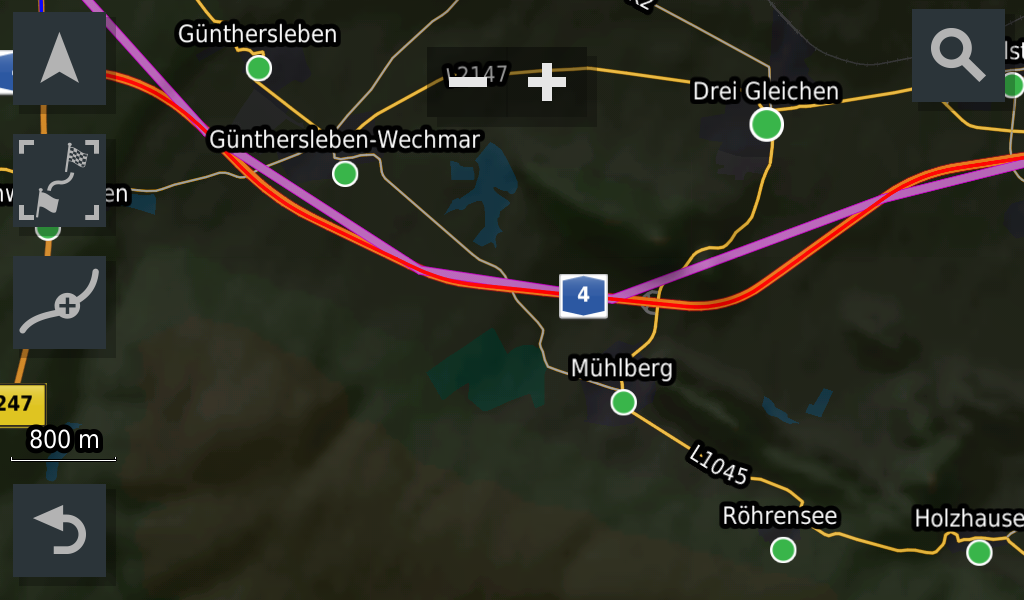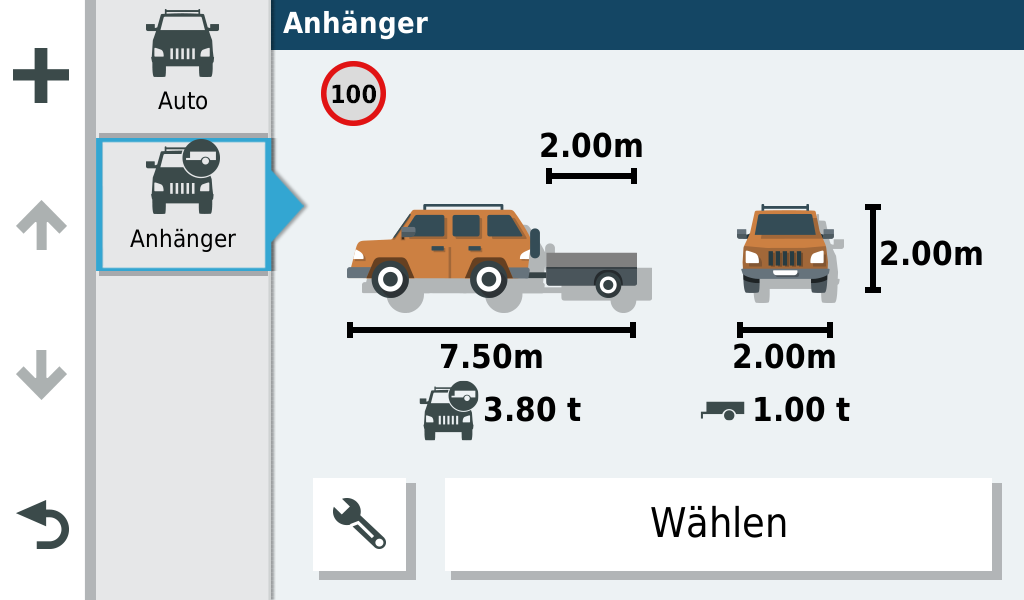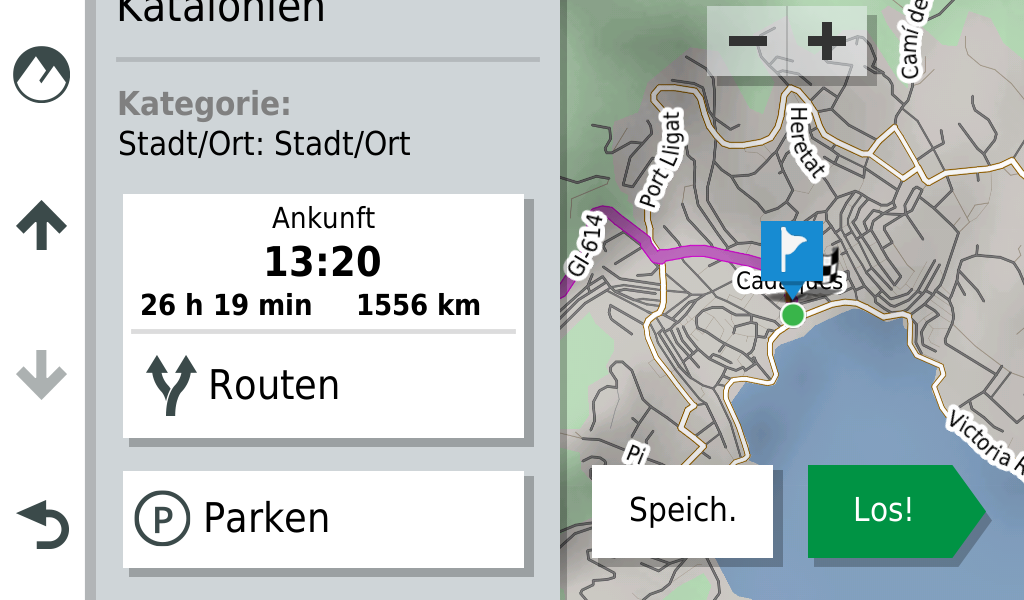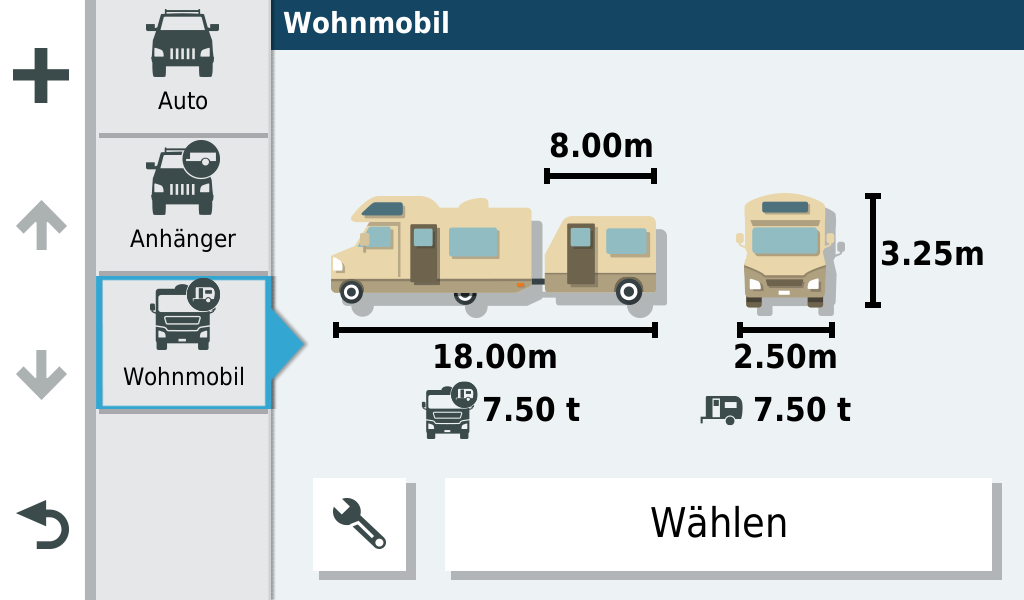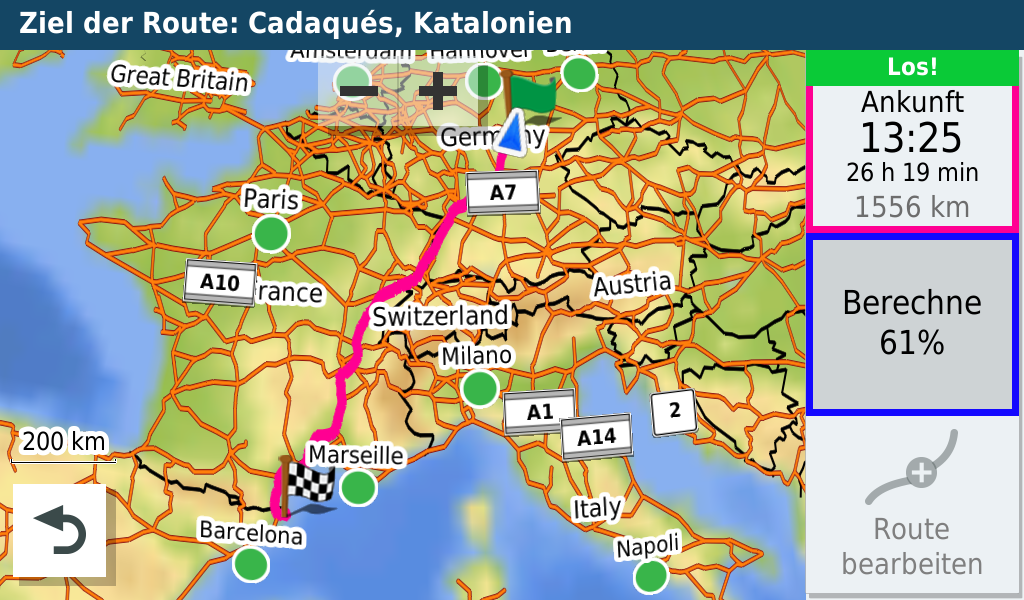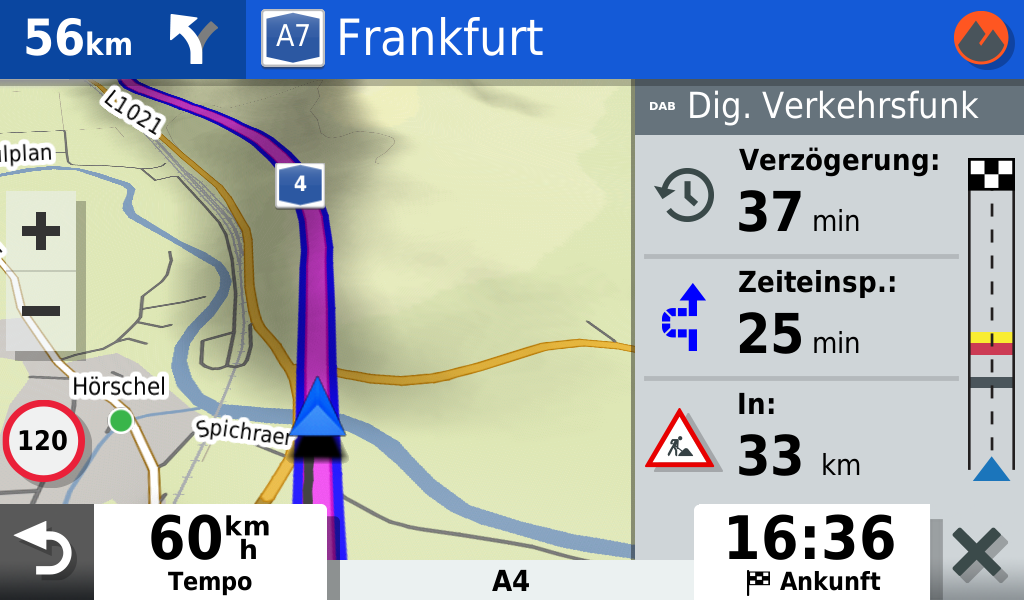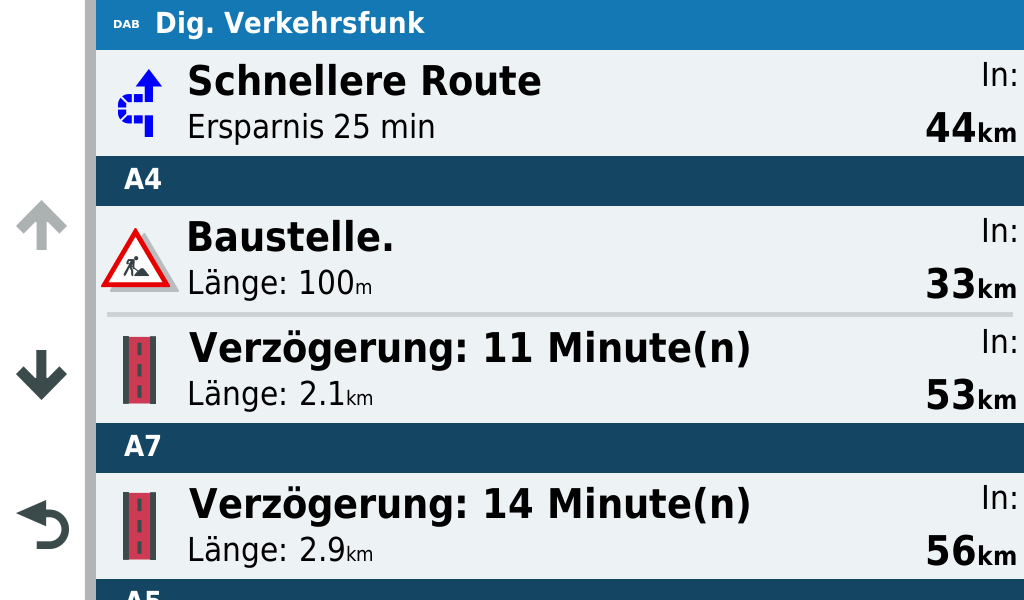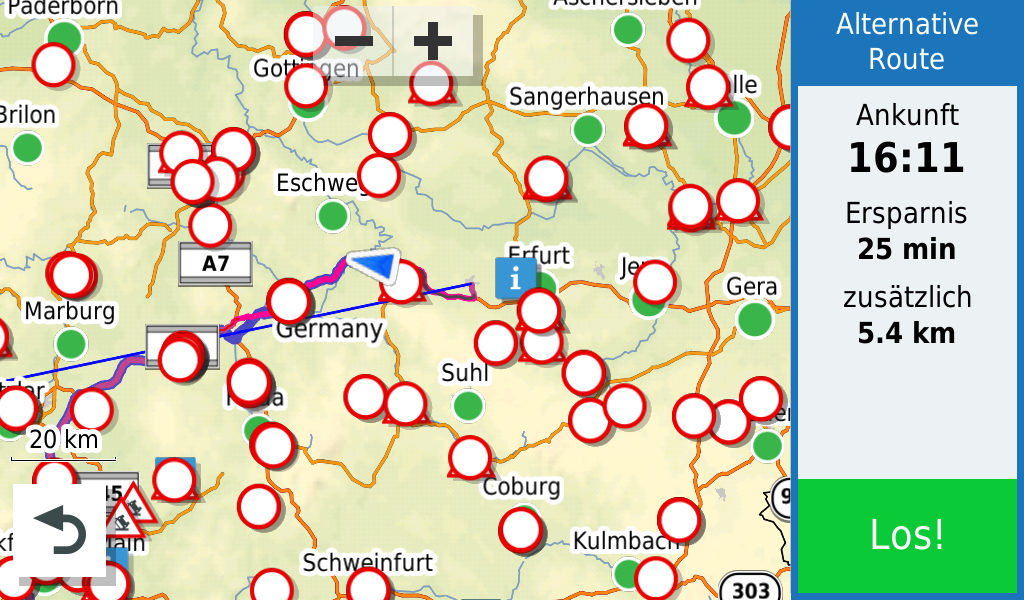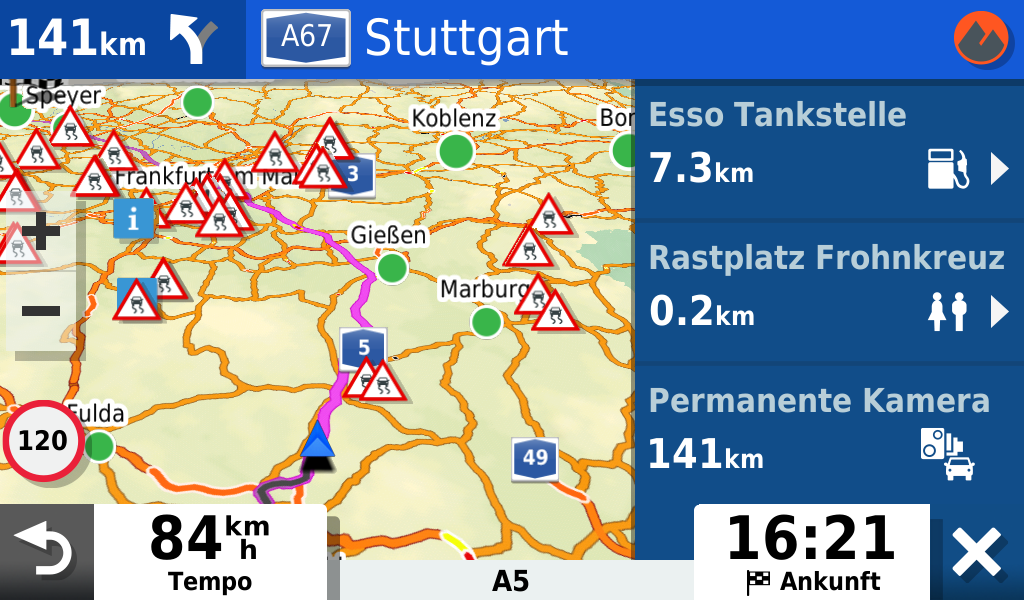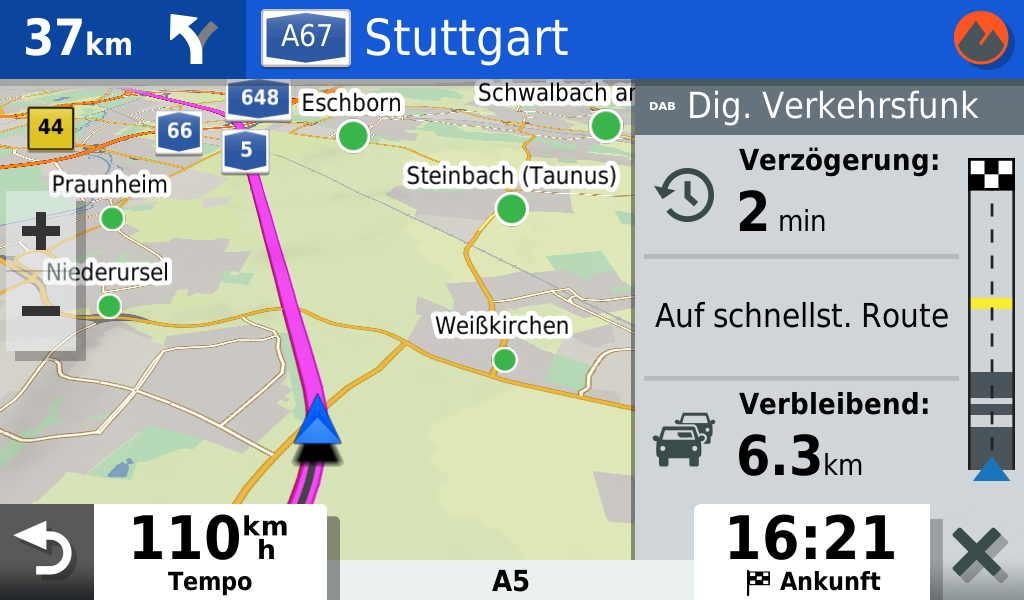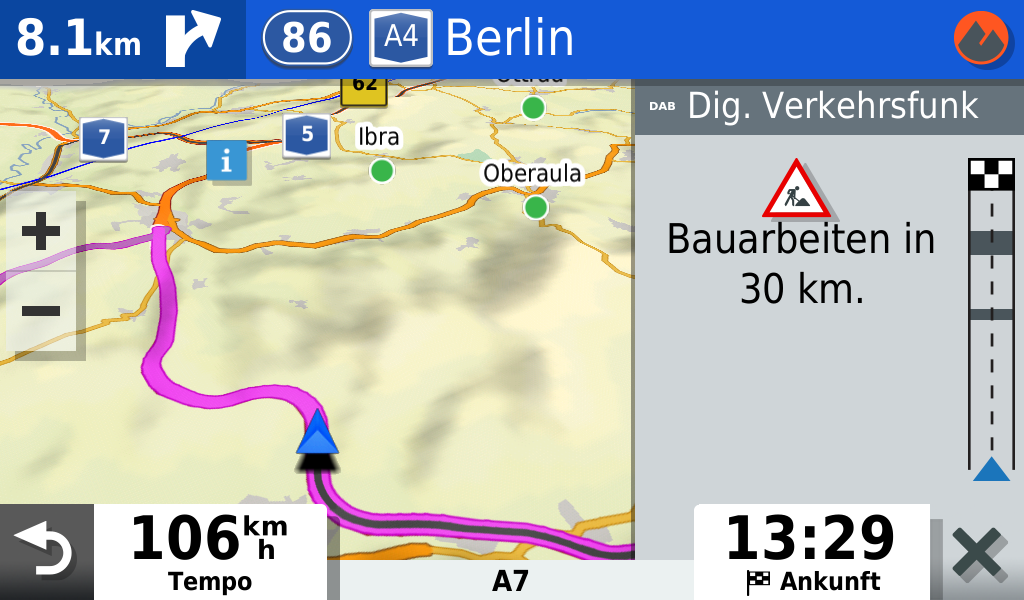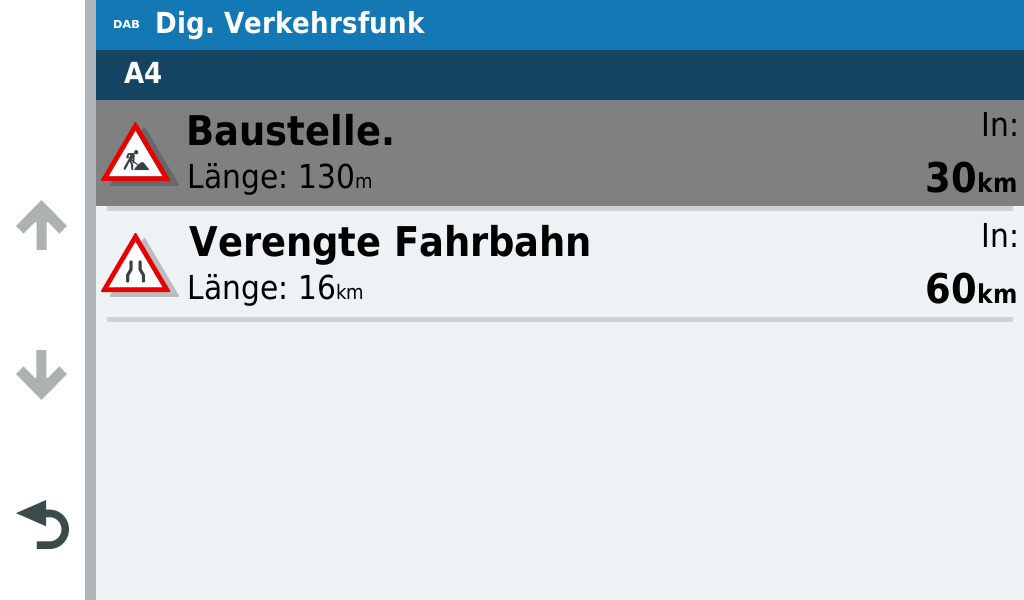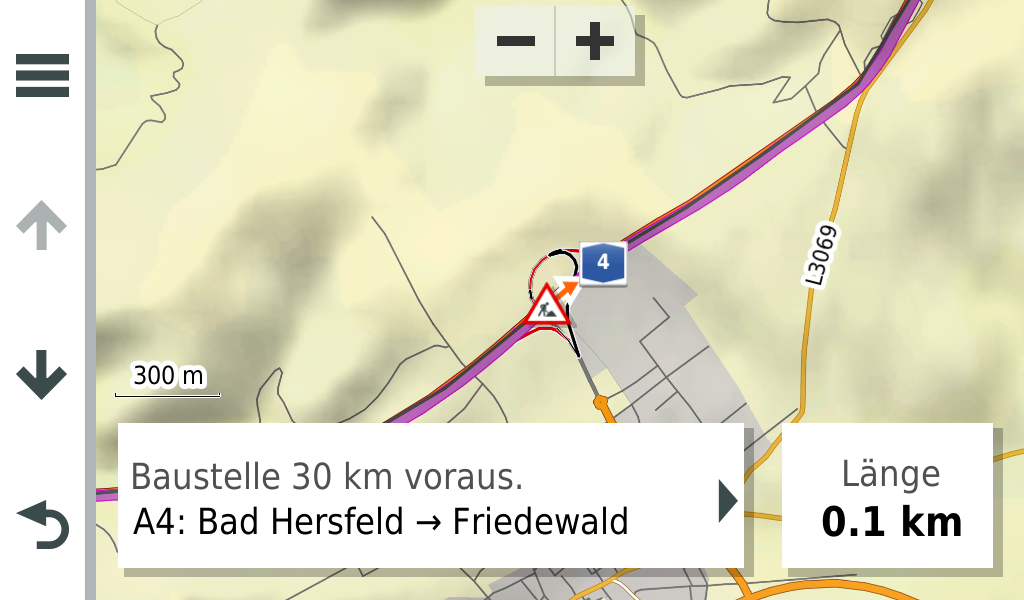Bedienung, Zielführung, Routing Verkehrsmeldungen
Inhaltsverzeichnis
Bedienung
Die Bedienung des Overlander könnte für die alten Garmin-Hasen 
Auch das Kartenmaterial von OSM und anderen Anbietern wird hierüber verwaltet und heruntergeladen. Zudem ermöglicht der Explore Modus des Overlanders eine nahtlose Synchronisation in die Cloud und somit auch den Datenaustausch zur Explore App auf dem eigenen Smartphone und der über den Browser aufrufbaren Explore-Plattform. Tracks, die wir während unserer Testfahrten mit dem Overlander aufgezeichnet haben, konnten wir nach erfolgreicher Synchronisierung direkt auf unseren Smartphones einsehen.
Was sonst unter Apps auf dem Startbildschirm der Garmin Navis zu finden war,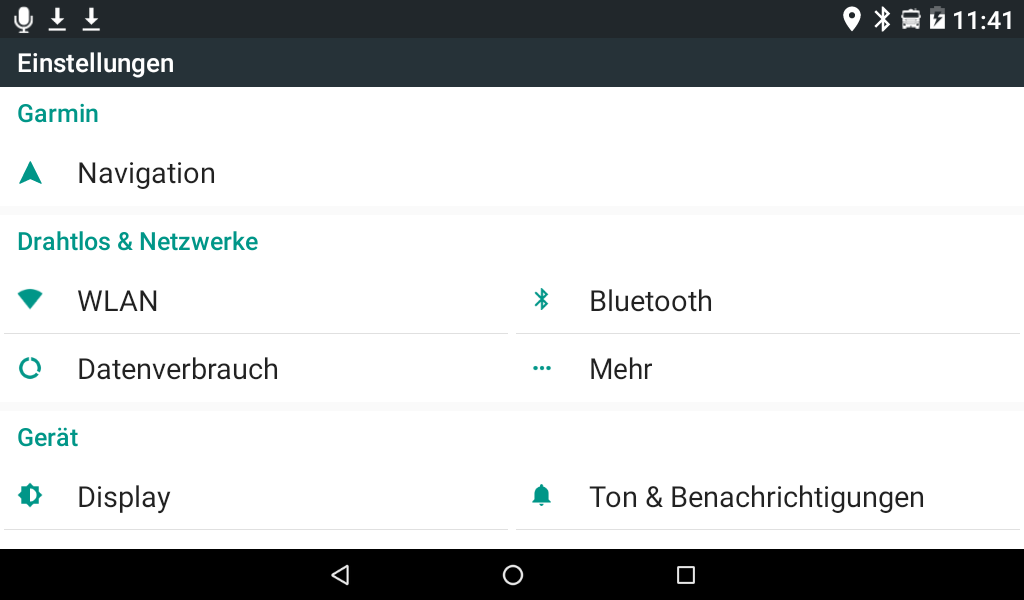
Ein Vorteil des Android-Betriebssystems ist die Flexibilität beim Einstellen des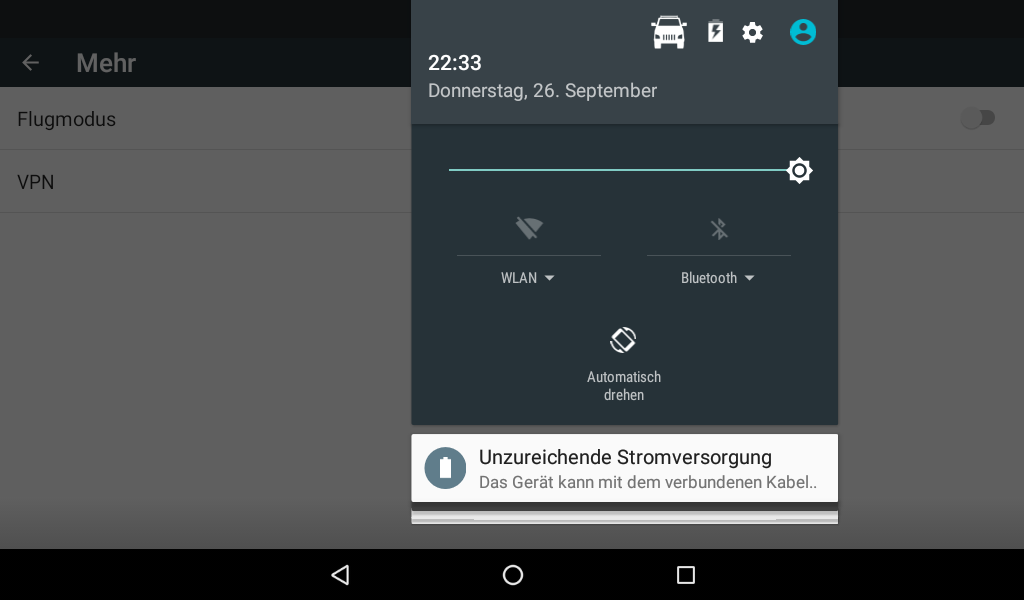
Auch Favoriten aus dem Browser sowie die Symbole der klassischen Zieleingabe und Karte können ausgewählt werden. Je nach Einsatzzweck kann diese Möglichkeit wirklich praktisch sein.
Zusätzlich macht es Android möglich, dass ihr auf dem Overlander eine Statusleiste per Wischgeste einfach von oben nach unten großziehen könnt. Hier findet ihr die derzeitig aktive Navigation und weitere aktuelle Hinweise zum Gerät.
Dazu zählen der Ladezustand, die Verfügbarkeit von WLAN und Bluetooth, die Helligkeitssteuerung, das aktivierte Fahrzeugprofil und die automatische Displaydrehung. Gleichzeitig werden hier auch Hinweiszeilen eingeblendet mit Inhalten wie verfügbaren Updates, abgeschlossenen Downloads, der Sprachbefehlaktivierung und einiges mehr.
Auswertung Bedienung
| Garmin Overlander (TMC)  | Garmin DRIVE 52'' (TMC)  | Garmin DRIVESMART 55'' (TMC)  | Garmin DRIVESMART 65'' (TMC)  | TomTom GO BASIC 5'' (TMC)  |
|
|---|---|---|---|---|---|
| Bedienlogik |  |  |  |  |  |
| Zieleingabe |  Smartphone App (Garmin Smartphone Link) Explore App (Wegpunkte) Home Favoriten Letzte Ziele Adresse Kreuzung POIs (viele Camping relevante) POIs entlang Route Koordinaten Karte Teil-Fuzzy |  Smartphone App (Garmin Smartphone Link) Home Favoriten Letzte Ziele Adresse Kreuzung POIs POIs entlang Route Koordinaten Karte Teil-Fuzzy |  Smartphone App (Garmin Drive) Home Favoriten Letzte Ziele Adresse Kreuzung POIs POIs entlang Route Koordinaten Karte Teil-Fuzzy |  Smartphone App (Garmin Drive) Home Favoriten Letzte Ziele Adresse Kreuzung POIs POIs entlang Route Koordinaten Karte Teil-Fuzzy |  Onlineportal/App (MyDrive) Home Favoriten Letzte Ziele Adresse POIs POIs entlang Route Karte Teil-Fuzzy Koordinaten |
| Sprachbedienung |  Aktivierung durch Sprachbefehl (hauptsächlich Zieleingabe) sehr zuverlässig, schnell |  |  Aktivierung durch Sprachbefehl (hauptsächlich Zieleingabe) sehr zuverlässig, schnell |  Aktivierung durch Sprachbefehl (hauptsächlich Zieleingabe) sehr zuverlässig, schnell |  |
| Summe |  1,83 |  2,67 |  1,5 |  1,5 |  2,8 |

Akustische Zielführung
Die akustische Zielführung ist ein Aspekt, bei dem sich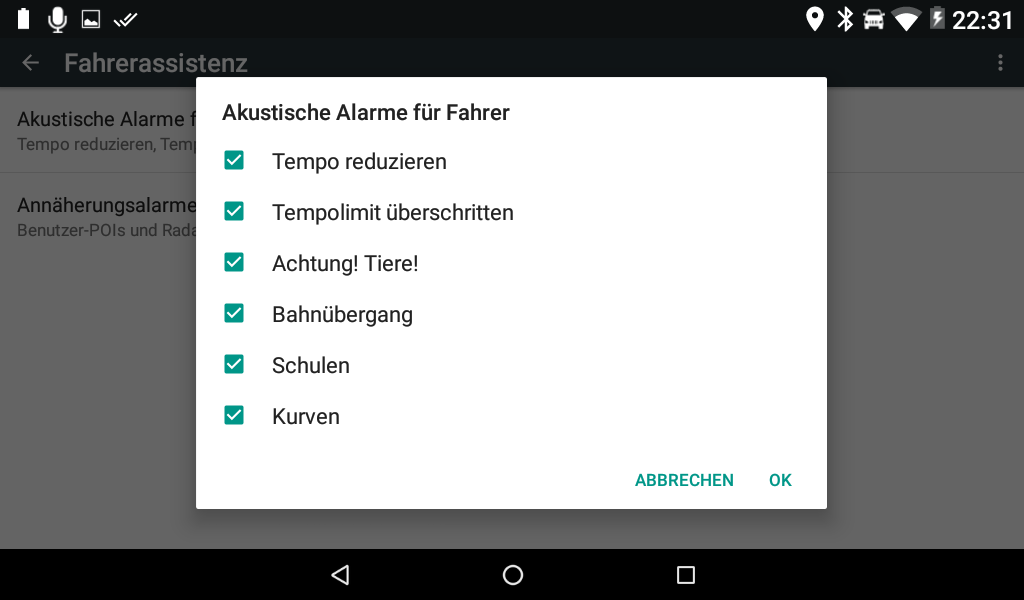
Eine Unterscheidung zwischen Außerorts und Innerorts kann beim Hinweis auf die Tempoüberschreitung nicht mehr gemacht werden. Stattdessen stehen nur noch die Möglichkeiten „Tempo reduzieren“ oder „Tempolimit überschritten“ zur Auswahl. Hinweise, die auf der eingestellten Pausenplanung basieren, welche das aktuelle Garmin Drive 5 Pro vom Discounter LIDL bietet, gibt es ebenfalls nicht.
Auswertung akustische Zielführung
| Garmin Overlander (TMC)  | Garmin DRIVE 52'' (TMC)  | Garmin DRIVESMART 55'' (TMC)  | Garmin DRIVESMART 65'' (TMC)  | TomTom GO BASIC 5'' (TMC)  |
|
|---|---|---|---|---|---|
| Akustische Qualität |  sehr gute Lautstärke sauberes Klangbild |  laut sauberes Klangbild (bei max. Lautst. leicht unsauber) |  laut sauberes Klangbild (bei max. Lautst. leicht unsauber) |  gute Lautstärke sauberes Klangbild |  gute Lautstärke sauberes Klangbild (bei max. Lautst. leicht unsauber) |
| Inhaltliche Qualität |  |  |  |  |  |
| Auswahl dt. Stimmen (1/2 Gewichtung) |  1 TTS (Anna) 1 Normale (Marie) |  1 TTS (Anna) 1 Normale (Marie) |  1 TTS (Anna) 1 Normale (Marie) |  1 TTS (Anna) 1 Normale (Marie) |  2 TTS (Anna + Yannick) 2 Normale |
| Lautstärke- regelung (1/2 Gewichtung) |  manuell Sprachbefehle |  manuell |  manuell Sprachbefehle |  manuell Sprachbefehle |  manuell |
| Text-to-Speech Features | Autobahn Nr. Bundesstr. Nr. Spurassistent Straßenn. (immer) Ortsn. (selten) Verkehrsm. Orientierungspunkte nicht anpassbar | Autobahn Nr. Bundesstr. Nr. Spurassistent Straßenn. (immer) Ortsn. (selten) Verkehrsm. Orientierungspunkte nicht anpassbar | Autobahn Nr. Bundesstr. Nr. Spurassistent Straßenn. (immer) Ortsn. (selten) Verkehrsm. Orientierungspunkte nicht anpassbar | Autobahn Nr. Bundesstr. Nr. Spurassistent Straßenn. (immer) Ortsn. (selten) Verkehrsm. Orientierungspunkte nicht anpassbar | Ausfahrt Nr. Autobahn Nr. Bundesstr. Nr. Straßenn. (immer) Ortsname anpassbar |
| Summe |  2,33 |  2,83 |  2,5 |  2,33 |  2,2 |
Visuelle Zielführung
Im Vergleich zu den Garmin DriveSmart Modellen aus unserem bestehendem Test ist auch in puncto visuelle Zielführung alles beim Alten geblieben. Die Ästhetik des Kartendesigns ist unverändert und dient dank guter Kontraste und satter Farben weiterhin für eine gelungene Navigation. Auch die sehr gut umgesetzte Nachtansicht sowie die unglaublich praktische Garmin Real Junction View sind unverändert geblieben. Beide Features unterstützen euch dadurch weiterhin hervorragend dabei, komfortabel am Ziel anzukommen. Das gilt jedenfalls alles für den Drive-Modus des Overlanders.
Was sich natürlich geändert hat, ist die Navigation innerhalb des Explore-Modus. Die Ästhetik ist die gleiche wie bei der Explore Smartphone App und unterstützt ebenfalls nur das Navigieren in der 2D-Draufsicht. Von dieser kleinen Einschränkung abgesehen könnt ihr dafür aber unterschiedliches Kartenmaterial als Basis für eure Navigation nutzen. Speziell für die Overlander-Fahrer unter euch hat das natürlich den entscheidenden Vorteil, die Funktionalität unterschiedlicher Karten miteinander kombinieren zu können. Gerade die Satellitenaufnahmen können in Wüstengebieten oder anderen extrem abgeschiedenen und wenig kartierten Landstrichen von Nutzen sein. Die Kombination des Drive- und Explore-Modus empfinden wir in diesem Zusammenhang als gelungen, da man sehr unkompliziert zwischen beiden hin- und herschalten kann.
Auswertung visuelle Zielführung
| Garmin Overlander (TMC)  | Garmin DRIVE 52'' (TMC)  | Garmin DRIVESMART 55'' (TMC)  | Garmin DRIVESMART 65'' (TMC)  | TomTom GO BASIC 5'' (TMC)  | TomTom GO ESSENTIAL 5'' (TMC)  |
|
|---|---|---|---|---|---|---|
| Karten ansicht |  2D/3D Kartendetails viele Kartenfarben Sonderziele ein/aus Explore Modus |  2D/3D Kartendetails viele Kartenfarben Sonderziele ein/aus |  2D/3D Kartendetails viele Kartenfarben Sonderziele ein/aus |  2D/3D Kartendetails viele Kartenfarben Sonderziele ein/aus |  2D/3D Straßennamen ein/aus |  2D/3D Straßennamen ein/aus |
| Nachtansicht |  automatisch Displayhelligkeit (ca. 20 Helligkeitsstufen) Kartendesign Menüdesign |  automatisch Displayhelligkeit Kartendesign Menüdesign |  automatisch Displayhelligkeit Kartendesign Menüdesign |  automatisch Displayhelligkeit Kartendesign Menüdesign |  automatisch Displayhelligkeit Kartendesign Menüdesign |  automatisch Displayhelligkeit Kartendesign Menüdesign |
| Visuelle Navigations- hilfen |  Photo Real Junction View Signposts Fahrspurassist. (sehr klein) Aktiver Fahrspurassi. Tempolimit Pfeil auf Route nächste Aktion Fahrbahn Richtung |  Photo Real Junction View Signposts Fahrspurassist. (sehr klein) Aktiver Fahrspurassi. Tempolimit Pfeil auf Route nächste Aktion Fahrbahn Richtung |  Photo Real Junction View Signposts Fahrspurassist. (sehr klein) Aktiver Fahrspurassi. Tempolimit Pfeil auf Route nächste Aktion Fahrbahn Richtung |  Photo Real Junction View Signposts Fahrspurassist. (sehr klein) Aktiver Fahrspurassi. Tempolimit Pfeil auf Route nächste Aktion Fahrbahn Richtung |  Reality View Fahrpurassi. (sehr klein) Tempolimit Pfeil auf Route nächste Aktion Fahrbahn Richtung |  Reality View Fahrpurassi. (sehr klein) Tempolimit Pfeil auf Route nächste Aktion Fahrbahn Richtung |
| MovingMap Zoom- verhalten |  leicht ruckelig 3D, 2D-Nord/Fahrtr. Autozoom ein/aus Kreuzungs-zoom Verschieben Zoomen Postion 3D unten Position 2D mittig |  leicht ruckelig 3D, 2D-Nord/Fahrtr. Autozoom ein/aus Kreuzungs-zoom Verschieben Zoomen Postion 3D unten Position 2D mittig |  sehr flüssig 3D, 2D-Nord/Fahrtr. Autozoom ein/aus Kreuzungs-zoom Verschieben Zoomen Postion 3D unten Position 2D mittig |  sehr flüssig 3D, 2D-Nord/Fahrtr. Autozoom ein/aus Kreuzungs-zoom Verschieben Zoomen Postion 3D unten Position 2D mittig |  sehr flüssig 3D, 2D-Nord/Fahrtr. Autozoom ein/aus Autozoom Straßentyp Kreuzungs-zoom Verschieben Zoomen Postion 3D unten, mittig Position 2D optimal |  sehr flüssig 3D, 2D-Nord/Fahrtr. Autozoom ein/aus Autozoom Straßentyp Kreuzungs-zoom Verschieben Zoomen Postion 3D unten, mittig Position 2D optimal |
| Informationen |  Immer: aktuelle Straße Tempo max. Tempo Verkehrsinfoleiste 1 Feld aus: Ankunftszeit Zeit bis Ziel Distanz zum ziel Ankunftszeit am nächsten Stopp Zeit zum nächsten Stopp Distanz zum nächsten Stopp Fahrtrichtung (N/NO/O...) Uhrzeit Höhe Scouts (Blitzer melden) Optionaler Tripcomputer: Alle Optionen von Feld 1 Zähler A Zähler B Zeit bis Abbiegung Distanz bis Abbiegung Tempo Max. Tempo Durchschnittstempo in Fahrt Durchschnittstempo ges. Zeit im Stand Zeit in Fahrt Gesamtzeit Positionskoordinaten GPS-Genauigk. |  Immer: aktuelle Straße Tempo max. Tempo Verkehrsinfoleiste 1 Feld aus: Ankunftszeit Zeit bis Ziel Distanz zum ziel Ankunftszeit am nächsten Stopp Zeit zum nächsten Stopp Distanz zum nächsten Stopp Fahrtrichtung (N/NO/O...) Uhrzeit Höhe Scouts (Blitzer melden) Optionaler Tripcomputer: Alle Optionen von Feld 1 Zähler A Zähler B Zeit bis Abbiegung Distanz bis Abbiegung Tempo Max. Tempo Durchschnittstempo in Fahrt Durchschnittstempo ges. Zeit im Stand Zeit in Fahrt Gesamtzeit Positionskoordinaten GPS-Genauigk. |  Immer: aktuelle Straße Tempo max. Tempo Verkehrsinfoleiste 1 Feld aus: Ankunftszeit Zeit bis Ziel Distanz zum ziel Ankunftszeit am nächsten Stopp Zeit zum nächsten Stopp Distanz zum nächsten Stopp Fahrtrichtung (N/NO/O...) Uhrzeit Höhe Scouts (Blitzer melden) Optionaler Tripcomputer: Alle Optionen von Feld 1 Zähler A Zähler B Zeit bis Abbiegung Distanz bis Abbiegung Tempo Max. Tempo Durchschnittstempo in Fahrt Durchschnittstempo ges. Zeit im Stand Zeit in Fahrt Gesamtzeit Positionskoordinaten GPS-Genauigk. |  Immer: aktuelle Straße Tempo max. Tempo Verkehrsinfoleiste 1 Feld aus: Ankunftszeit Zeit bis Ziel Distanz zum ziel Ankunftszeit am nächsten Stopp Zeit zum nächsten Stopp Distanz zum nächsten Stopp Fahrtrichtung (N/NO/O...) Uhrzeit Höhe Scouts (Blitzer melden) Optionaler Tripcomputer: Alle Optionen von Feld 1 Zähler A Zähler B Zeit bis Abbiegung Distanz bis Abbiegung Tempo Max. Tempo Durchschnittstempo in Fahrt Durchschnittstempo ges. Zeit im Stand Zeit in Fahrt Gesamtzeit Positionskoordinaten GPS-Genauigk. |  Im Wechsel: verbl. Entfernung verbl. Zeit Immer: Geschwindigkeit Uhrzeit Ankunftszeit verbl. Zeit Zwischenziel Verkehrsinfoleiste aktuelle Straße |  Im Wechsel: verbl. Entfernung verbl. Zeit Immer: Geschwindigkeit Uhrzeit Ankunftszeit verbl. Zeit Zwischenziel Verkehrsinfoleiste aktuelle Straße |
| Summe |  1,5 |  1,5 |  1,5 |  1,5 |  2,1 |  2,1 |
Routing
Was wir in unserem Test vermisst haben, ist die Routenplanungs-App zur Erstellung von Routen. Diese Funktion spielt natürlich besonders für Dienstleister eine wichtige Rolle doch auch Overlander-Fahrer können von einer schnellen Routenerstellung profitieren. Schließlich ist man ja nicht nur im Hinterland unterwegs und schon gar nicht in Mitteleuropa. Diese App wurde beim Overlander, wie wir es euch bereits geschildert haben, weggelassen. Damit fällt auch die Funktion weg, die eingegebene Zwischenstopp-Reihenfolge automatisch optimieren zu können. Solltet ihr zwingend auf die Routenplanung angewiesen sein, damit ihr wenigstens eure (Zwischen-)Ziele während der Planung manuell umsortieren könnt, gibt es noch eine andere (umständliche) Möglichkeit dies zu tun. Dafür müsst ihr jedes eurer zusätzlichen Ziele nacheinander eingeben und mit der Taste „Der Route hinzufügen“ bestätigen. Dieser Weg ist aber sehr aufwändig und dauert durch die jeweilige Neuberechnung der Route besonders lange. Auch das Abspeichern ist auf diesem Weg nicht möglich. Zudem wird diese Route immer von eurer aktuellen Position aus starten, da ihr den Startpunkt nicht individuell wählen könnt.
Dank des Explore-Modus könnt ihr Routen jetzt aber auch durch einzelne Klicks entstehen lassen. Der Modus zum Routen-Erstellen kann über die Kartenansicht erreicht werden und ermöglicht auch das relativ unkomplizierte Verändern oder Löschen bereits bestehender Routenpunkte.
Unpraktisch: Die Routen sind auf 200 Punkte begrenzt und das Verändern benötigt immer noch mehr Klicks als man es von Google oder GPSies gewohnt ist. Zudem folgen gesetzte Punkte nicht den bestehenden Wegen, wie man es ebenfalls von Google oder GPSies kennt.
Alternativ können Routen jetzt direkt mit Hilfe von GPSies, Google und Co. erstellt und über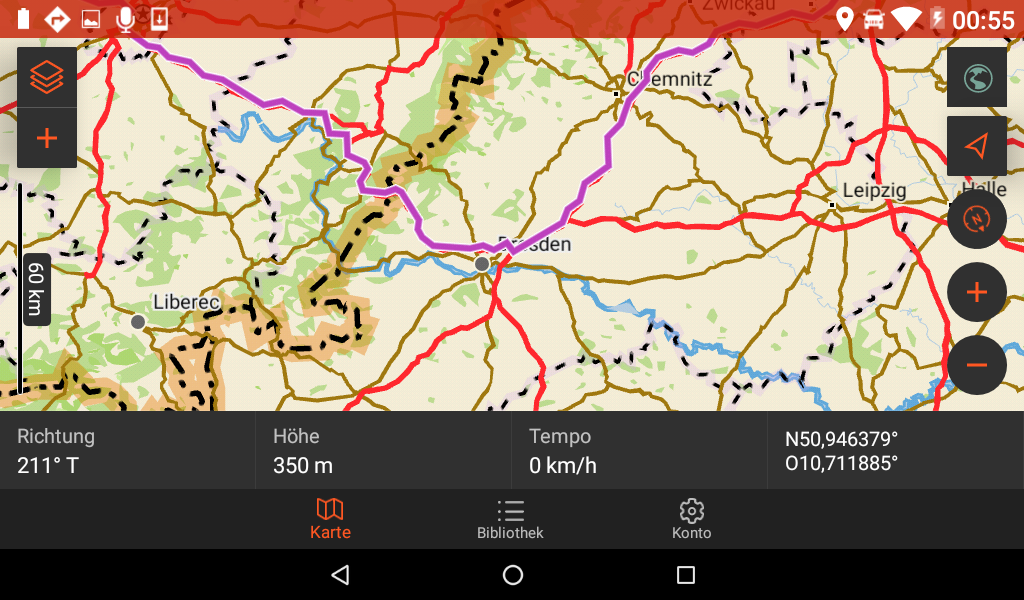
Fahrzeugprofil
Eine weitere Besonderheit des Overlanders im Vergleich zu Kfz-PNAs ist die Möglichkeit, verschiedene Fahrzeugprofile erstellen zu können. Diejenigen unter euch, die bereits ein Camper Navi von Garmin besitzen, kennen die Funktionsweise. Man gibt die Fahrzeugdaten ein (Breite, Höhe, Länge, Gewicht) und der Overlander wird Einschränkungen im Straßenverlauf für das jeweils aktivierte Fahrzeugprofil beachten. Für unseren Test haben wir eine Route von Gotha nach Cadaques, Spanien, gestartet. Während die Berechnung für normale Pkw-Maße schnell vonstatten ging, benötigte das Navi für die gleiche Anfrage mit einem 7,5 Tonnen schweren, 2,5 Meter breiten, 3,25 Meter hohen und insgesamt 18 Meter langen Wohnmobilgespann mit Anhänger deutlich länger, um geeignete Strecken zu finden. Bei fehlenden Alternativen für solch große Fahrzeugmaße warnt das Navi auch vor. In unserem Beispiel war es die Begrenzung auf ein maximales Gesamtgewicht von 3,5 Tonnen. Mit einem Knopfdruck kann man dann selbst entscheiden, ob man die Strecke trotzdem berechnen lassen will oder nicht.
Der Overlander hat uns in Sachen Routing recht enttäuscht. Die komplexe Routenplanung mit Zwischenzielen fehlt, Routen von A nach B müssen immer noch sehr textlastig erstellt werden, Importmöglichkeiten werden stark begrenzt und das Potential der Routenplanung via Explore App ist lange nicht ausgeschöpft. Dabei ist das Erstellen von Routen eine der wichtigsten Aufgaben eines Navis und sollte für solche Geräte in Zeiten von GPSies, Google und Co. keinerlei Schwierigkeiten mehr darstellen. Wer Wert auf intuitives und komplexes Routing legt, sollte daher einen großen Bogen um dieses Gerät machen. Wem es dagegen reicht, Routen von A nach B zu den vielzähligen intern gespeicherten Camping- und Stellpätzen zu berechnen, für den macht das Gerät Sinn.
Auswertung Routing
| Garmin Overlander (TMC)  | Garmin DRIVE 52'' (TMC)  | Garmin DRIVESMART 55'' (TMC)  | Garmin DRIVESMART 65'' (TMC)  | TomTom GO BASIC 5'' (TMC)  | TomTom GO ESSENTIAL 5'' (TMC)  |
|
|---|---|---|---|---|---|---|
| Routenverlauf |  altern. Routen (2) zeitab. Routing Straße sperren (dauerhaft) Strecke vor. sperren Gebiete sperren |  altern. Routen (2) zeitab. Routing Straße sperren (dauerhaft) Strecke vor. sperren Gebiete sperren |  altern. Routen (2) zeitab. Routing Straße sperren (dauerhaft) Strecke vor. sperren Gebiete sperren |  altern. Routen (2) zeitab. Routing Straße sperren (dauerhaft) Strecke vor. sperren Gebiete sperren |  altern. Routen (2) zeitab. Routing Routenab. sperren Strecke vor. sperren |  altern. Routen (2) zeitab. Routing Routenab. sperren Strecke vor. sperren |
| ReRouting |  Kehrtw. verm. |  Kehrtw. verm. |  Kehrtw. verm. |  Kehrtw. verm. |  |  |
| Routenplanung |  zeitl. Routenplanung Planung via Explore App Import über Explore App: Route (max. 200 Punkte) Track (max. 10000 Punkte) |  Route speichern zeitl. Routenplanung Routen- Optimierung Simulation GPX-Import |  Route speichern zeitl. Routenplanung Routen- Optimierung Simulation GPX-Import |  Route speichern zeitl. Routenplanung Routen- Optimierung Simulation GPX-Import |  Routen speichern Simulation GPX-Import |  Routen speichern Simulation GPX-Import |
| Routen optionen |  Routentyp: schnell kurz Luflinien Ausschluss: Kehrtw. Autobahn Fähren Fahrgem. unbefest. Straßen Maut Vignette (Land) Umweltzonen |  Routentyp: schnell kurz Luflinien Ausschluss: Kehrtw. Autobahn Fähren Fahrgem. unbefest. Straßen Maut Vignette (Land) Umweltzonen |  Routentyp: schnell kurz Luflinien Ausschluss: Kehrtw. Autobahn Fähren Fahrgem. unbefest. Straßen Maut Vignette (Land) Umweltzonen |  Routentyp: schnell kurz Luflinien Ausschluss: Kehrtw. Autobahn Fähren Fahrgem. unbefest. Straßen Maut Vignette (Land) Umweltzonen |  Profil: PKW Fußgänger Fahrrad Routentyp: schnell kurz ökonomisch Ausschluss: Autobahn Fähren Autozug Maut Fahrgem. unbefest. Straßen |  Profil: PKW Fußgänger Fahrrad Routentyp: schnell kurz ökonomisch Ausschluss: Autobahn Fähren Autozug Maut Fahrgem. unbefest. Straßen |
| Summe |  2,625 |  2,0 |  2,0 |  2,0 |  2,4 |  2,4 |

Verkehrsmeldungen
Wer die aktuelle Garmin Drive Serie kennt 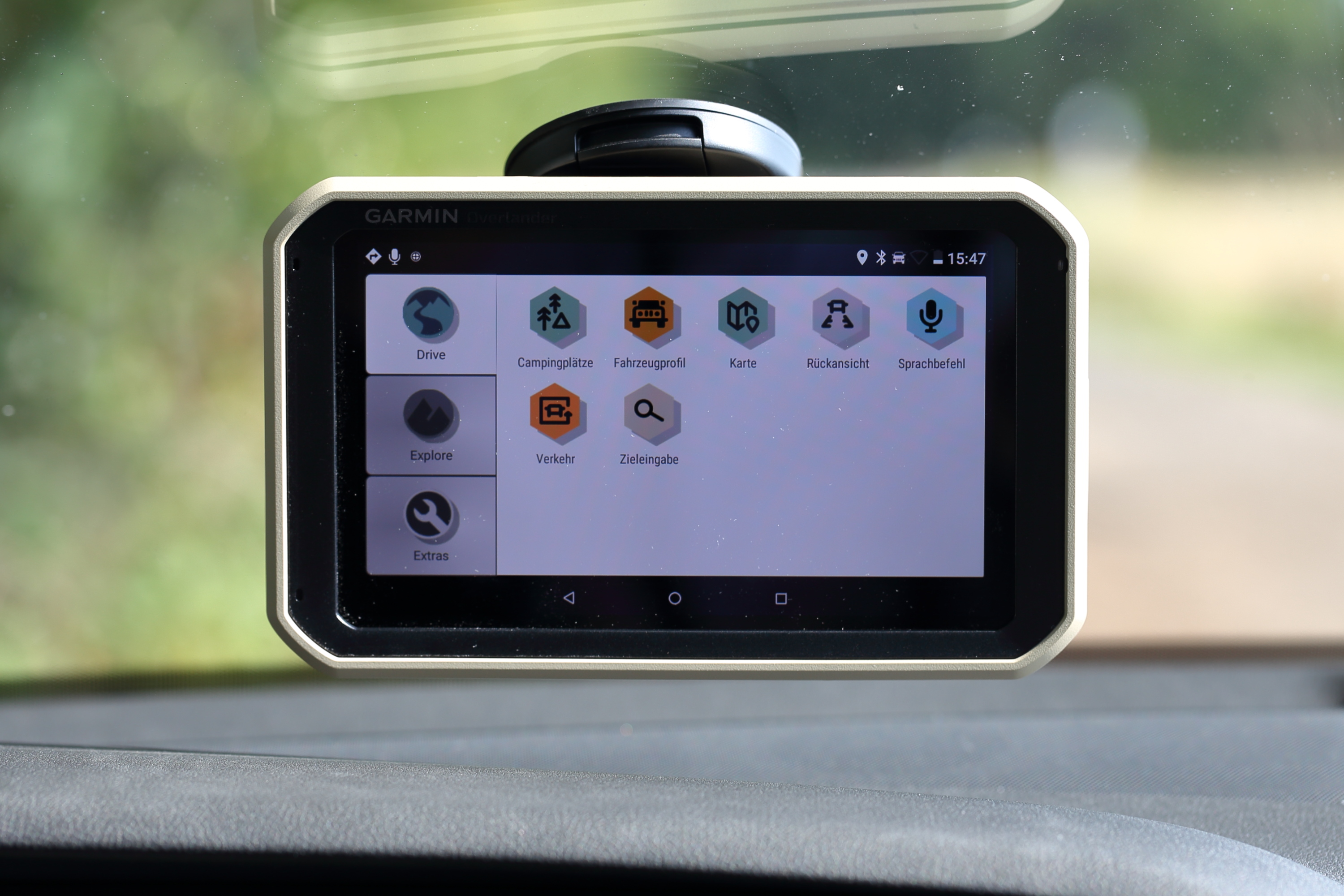
Was allerdings ebenfalls fehlt, ist die Möglichkeit, den Garmin Live Traffic über die Smartphone Link App auf dem Overlander zu empfangen. Aus irgendeinem Grund können wir durch die Kopplung mit unseren Smartphones (Xiaomi Note 7 Samsung Galaxy J3 2018) nur Telefonkontakte und Anruflisten der Smartphones mit dem Overlander synchronisieren. Das ist eine echte Einschränkung gegenüber anderen Garmin-Navis, die auf dem Markt sind. Der Live Traffic war in unseren vorhergehenden Tests immer noch ein ganzes Stück besser (schneller, präziser, detaillierter) als der Verkehrsfunk via DAB+ oder TMC. Die Verkehrsmeldungen via DAB+ sind zwar relativ zuverlässig, kommen aber lange nicht an die Genauigkeit von TomToms Traffic Service heran. Für noch mehr Informationen zu Garmins Verkehrsmeldungen verweisen wir wieder auf unsere bestehenden Tests des Garmin Drive 5 Pro LIDL, der DriveSmart Serie und dem DriveLuxe 51.
Auswertung Verkehrsmeldungen
| Garmin Overlander (TMC)  | Garmin DRIVE 52'' (TMC)  | Garmin DRIVESMART 55'' (TMC)  | Garmin DRIVESMART 65'' (TMC)  | TomTom GO BASIC 5'' (TMC)  | TomTom GO ESSENTIAL 5'' (TMC)  |
|
|---|---|---|---|---|---|---|
| Qualität |  |  |  |  |  |  |
| Reichweite/ Einstellungen |  DAB+ ca. 180 km Umfahrung: manuell/auto/nie Filter: aus/einfach/max |  Live Traffic ca. 110 km DAB+ ca. 180 km Umfahrung: manuell/auto/nie Filter: aus/einfach/max |  Live Traffic ca. 110 km DAB+ ca. 180 km Umfahrung: manuell/auto/nie Filter: aus/einfach/max |  Live Traffic ca. 110 km DAB+ ca. 180 km Umfahrung: manuell/auto/nie Filter: aus/einfach/max |  Live Traffic ca. 120 km TMC ca. 120km - vereinzelte Infos bis ca. 300km Umfahrung: manuell/automatisch Sprachbefehl in Richtung fahren |  Live Traffic ca. 120 km TMC ca. 120km - vereinzelte Infos bis ca. 300km Umfahrung: manuell/automatisch Sprachbefehl in Richtung fahren |
| Konzept/ Visualisierung |  |  |  |  |  |  |
| Summe |  2,67 |  2,5 |  2,5 |  2,5 |  1,7 |  1,7 |